Panasonic TH-50BT300ER, TH-42BT300ER User Manual [it]
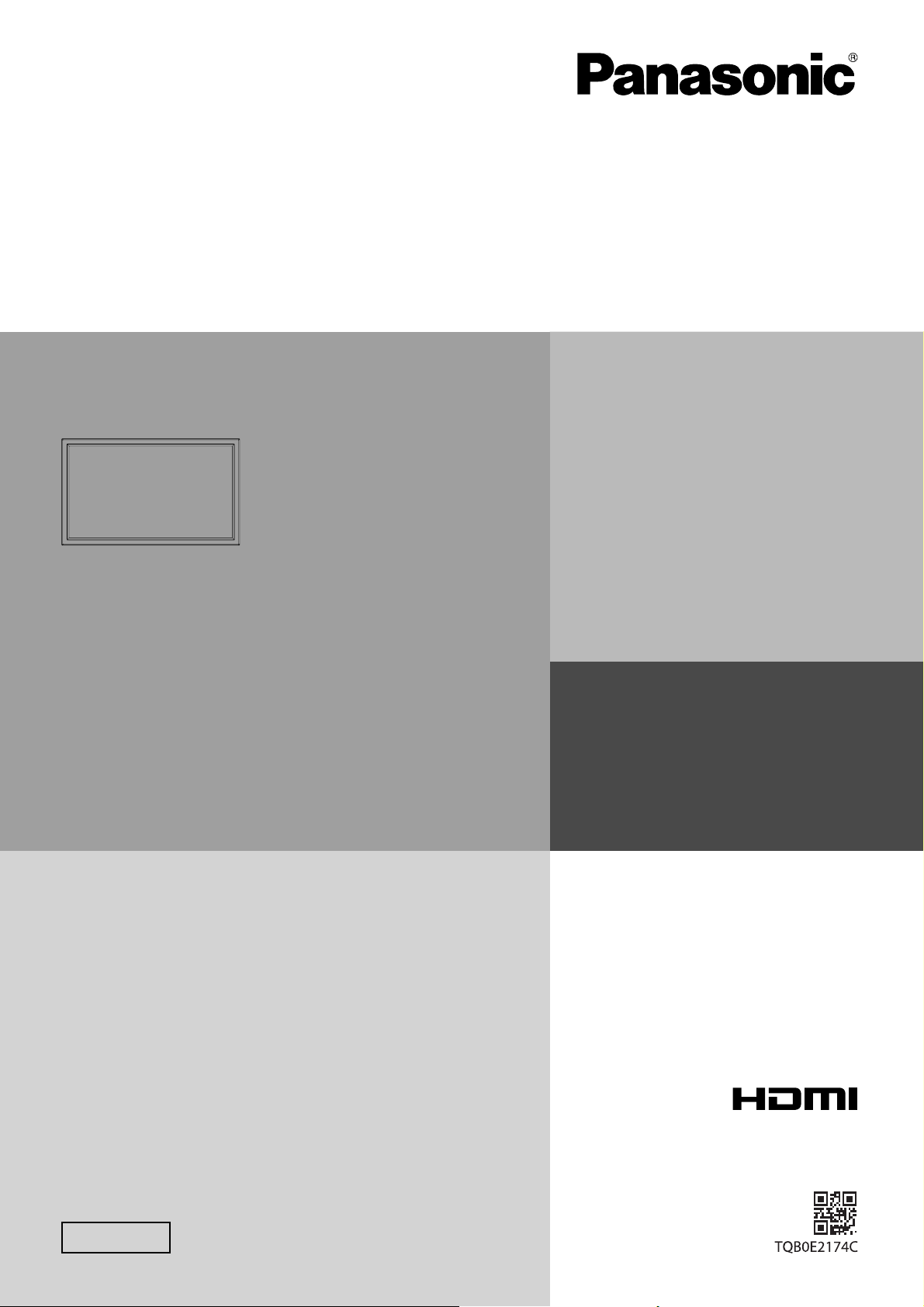
Istruzioni per l’uso
Schermo al plasma ad alta defi nizione
Numero di modello
TH-42BT300ER
TH-50BT300ER
Italiano
Prima di utilizzare il prodotto, leggere queste istruzioni e
conservarle per riferimento futuro.
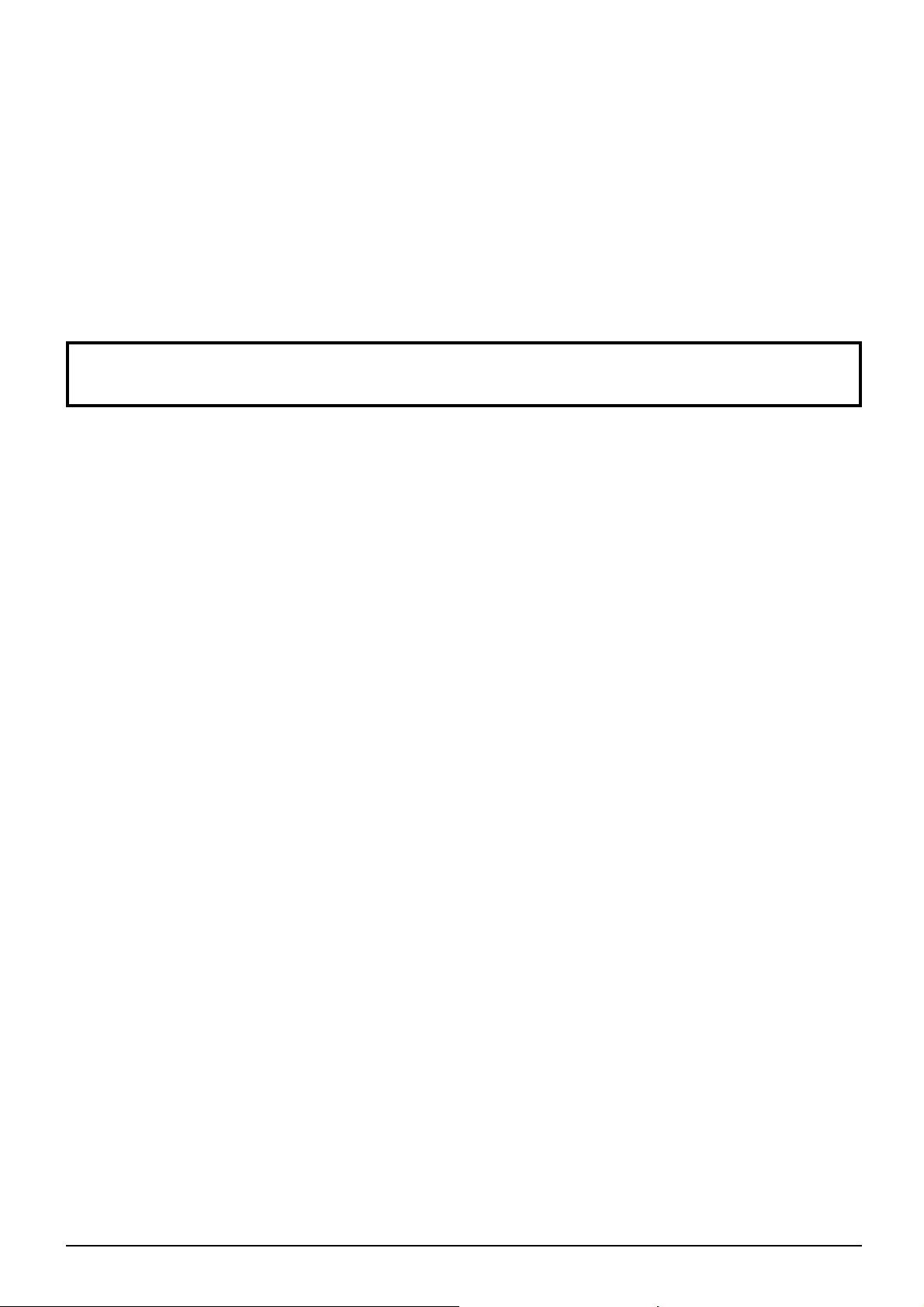
Gentile cliente Panasonic
Benvenuto nella famiglia di clienti Panasonic e Le auguriamo una buona visione grazie
alla tecnologia avanzata di questo esclusivo schermo al plasma.
Per sfruttare al meglio queste potenzialità, La invitiamo a leggere dapprima questo
manuale e a conservarlo per un riferimento futuro.
Inoltre, conservi anche copia della ricevuta di acquisto dello schermo e annoti il Numero
di modello e di serie di questo apparecchio nell’apposito spazio riportato nell’ultima
pagina di questo manuale.
La invitiamo a visitare il sito web Panasonic http://panasonic.net
Indice
Informazioni particolari sulla sicurezza ................. 3
Precauzioni relative alla Sicurezza ......................... 4
Precauzioni di Sicurezza 3D ................................... 7
Accessori .................................................................. 9
Accessori forniti ....................................................... 9
Pile del telecomando ...............................................9
Collegamenti ........................................................... 10
Collegamento degli altoparlanti .............................10
Collegamento e fi ssaggio del cavo CA,
fi ssaggio dei cavi ................................................... 10
Collegamento delle apparecchiature video ............11
Collegamento VIDEO e COMPONENT / RGB IN
Collegamento HDMI .............................................. 12
Collegamento DVI-D IN ......................................... 12
Collegamento dei terminali di ingresso PC ........... 13
Come collegare i terminali SERIAL ....................... 14
Accensione / Spegnimento.................................... 15
Selezione del segnale di ingresso ........................ 18
Controlli di base ..................................................... 19
Comandi ASPECT ................................................... 21
Zoom digitale .......................................................... 22
Visione di immagini 3D .......................................... 23
Per visualizzare le immagini 3D ............................ 23
Risoluzione dei problemi degli occhiali 3D ............ 24
Tabella delle immagini visibili per ogni Formato
immagine 3D e formato dell’immagine sorgente
Visualizzazioni di Menu su schermo .................... 25
Regolazione di Pos./Dimen. ................................... 26
Regolazioni delle immagini ................................... 29
Impostazione avanzata ......................................... 31
Regolazione dello spazio cromatico
(Gamma colori) ...................................................... 33
Profi li delle immagini ............................................. 35
Salvataggio dei profi li ............................................ 36
Caricamento dei profi li ........................................... 37
Modifi ca dei profi li .................................................. 38
Regolazione audio .................................................. 39
Uscita suono SDI ................................................... 39
Menu Approntamento ............................................ 40
Selezione ingresso componente/RGB .................. 40
Selezione ingresso YUV/RGB ............................... 40
Modo scaler esterno .............................................. 41
Risparmio energia ................................................. 42
....11
.... 24
Consumo in stand-by ............................................ 42
PC Gestione alimentaz. ......................................... 42
DVI-D Gestione alimentaz. .................................... 42
Spegnimento per assenza segnale ....................... 42
Spegnimento per assenza attività ......................... 42
Modello OSD ......................................................... 43
Posizione OSD ...................................................... 43
Lingua OSD ........................................................... 43
Impostazioni 3D ..................................................... 44
Menu Segnale ....................................................... 45
Monitor forma d'onda ............................................. 47
Impostazioni indicatore .......................................... 48
Impostazioni RGB/MONO ..................................... 50
Salvaschermo ........................................................ 51
Impostazioni di vita estesa .................................... 53
Personalizzazione delle etichette di ingresso ........ 56
Impostazioni dei tasti funzione .............................. 56
Impostazione ora attuale / Impostazione TIMER
Impostazione rete .................................................. 58
Regolazione delle opzioni ...................................... 59
3D Safety Precautions
(Per nascondere 3D Safety Precautions) .............. 61
Audio input select (Selezione ingresso audio) ...... 62
Utilizzo del tasto FUNCTION .................................. 63
Uso della funzione di rete ...................................... 65
Esempio di connessione di rete ............................ 65
Controllo dei comandi ............................................ 65
Protocollo PJLink™ ............................................... 66
Uso del controllo del browser Web ...................... 67
Prima di utilizzare il controllo del browser Web ..... 67
Accedere dal browser Web ................................... 67
Controllo dello schermo (Schermata BASIC
CONTROL/OPTION CONTROL) .......................... 68
NETWORK SETTING (Schermata
impostazione rete) ................................................. 69
Impostazione della password
(Schermata impostazione password) .................... 69
Risoluzione dei problemi ....................................... 70
Lista delle modalità di aspetto .............................. 71
Segnali di ingresso applicabili .............................. 72
Funzione ID del Telecomando ............................... 73
Condizione di spedizione ...................................... 74
Specifi che tecniche ................................................ 75
.... 57
2
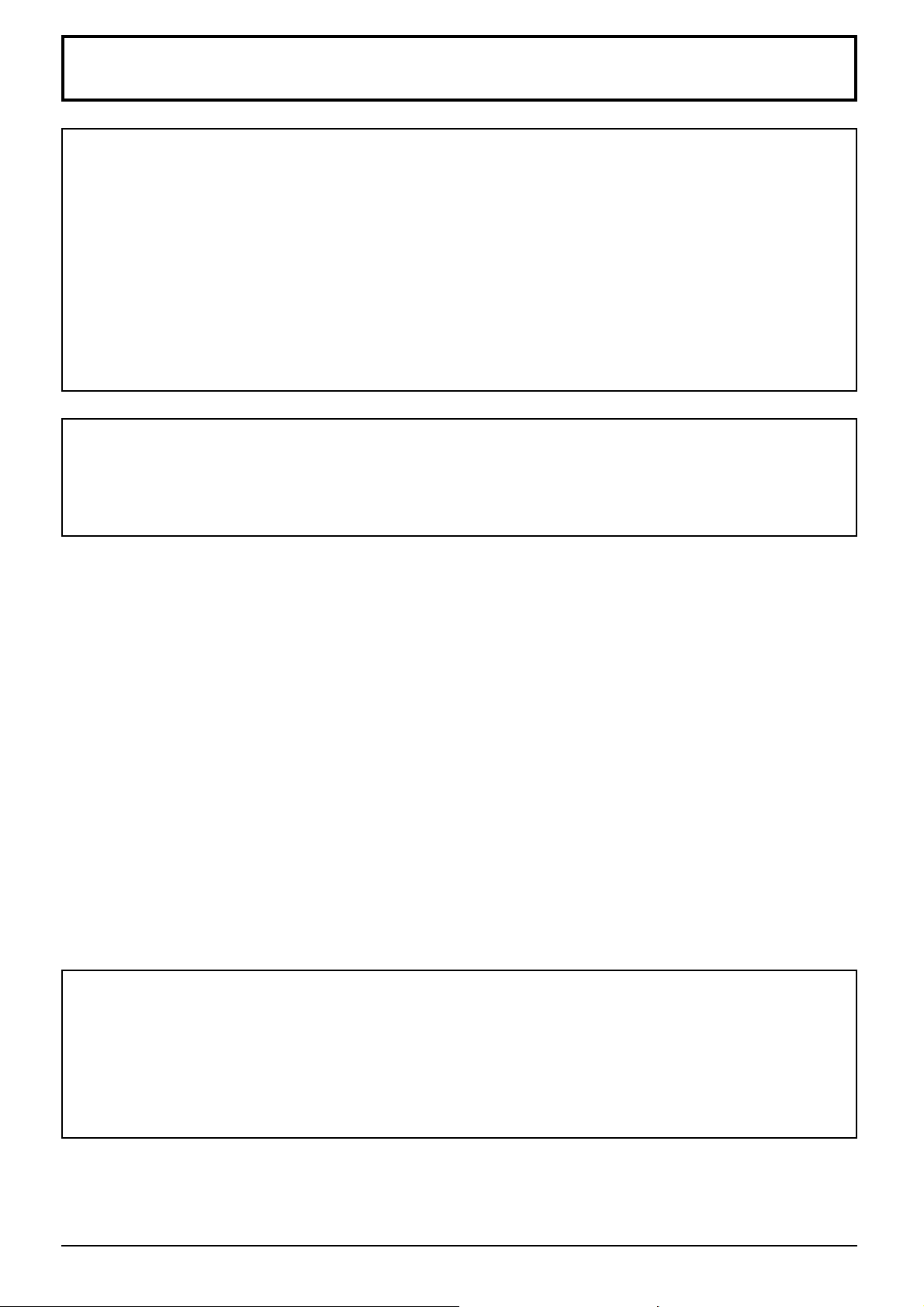
Informazioni particolari sulla sicurezza
AVVERTENZA
1) Per evitare danni che potrebbero causare rischi di incendi o scosse elettriche, non esporre questo
apparecchio a gocce o spruzzi.
Non appoggiare contenitori con acqua (vasi da fi ori, tazze, cosmetici, ecc.) sull’apparecchio. (ripiani
sopra inclusi, ecc.)
Non porre sull’apparecchio alcuna fonte di fi amma scoperta, quali candele e simili.
2) Per impedire scosse elettriche, non rimuovere il pannello posteriore. È possibile venire a contatto con parti
elettriche molto pericolose. Questa oparazione va effettuata soltanto da personale esperto.
3)
Non rimuovere lo spinotto di terra dalla presa. Questo apparechio è dotato di una spina di alimentazione con tre piedini, di
cui uno per la terra di massa, per garantire una sicurezza adeguata. La spina si adatta soltanto a prese elettriche idonee.
Se non si è in grado di inserire questa spina in una presa elettrica, rivolgersi ad un tecnico per evitare di danneggiarla.
4) Per prevenire scosse elettriche, assicurarsi che il piedino di messa a terra del cavo di alimentazione in c.a. sia
collegato in modo sicuro.
ATTENZIONE
Questo apparecchio è stato progettato per essere utilizzato in ambienti relativamente esenti da campi elettromagnetici.
L’utilizzo di questo apparecchio vicino a sorgenti di forti campi magnetici, o dove disturbi elettrici possono sovrapporsi ai
segnali di ingresso, potrebbe essere causa di suono o immagini tremolanti, o essere causa di interferenze quali il rumore.
Per evitare la possibilità di danneggiare questo apparecchio, tenerlo lontano da sorgenti di forti campi elettromagnetici.
Riconoscimenti dei marchi di fabbrica
• VGA è un marchio di fabbrica di International Business Machines Corporation.
• Macintosh è un marchio di fabbrica registrato di Apple Inc., USA.
• SVGA, XGA, SXGA e UXGA sono marchi di fabbrica registrati della Video Electronics Standard Association.
Anche in assenza di specifi ci riconoscimenti dei marchi di fabbrica o di prodotti in ogni parte del manuale, i diritti
di questi marchi di fabbrica sono stati interamente rispettati.
• HDMI, il logo HDMI e High-Defi nition Multimedia Interface sono marchi o marchi registrati di HDMI Licensing LLC
negli Stati Uniti e in altri paesi.
Nota:
Non si deve lasciare un fermo immagine visualizzato per un lungo periodo di tempo, perché ciò può causare una
permanente ritenzione di immagine sullo schermo al plasma.
Come esempi di fermi immagine elenchiamo i logo di aziende, i giochi elettronici, le immagini da computer, le
videate teletext e le immagini visualizzate in rapporto 4:3.
3
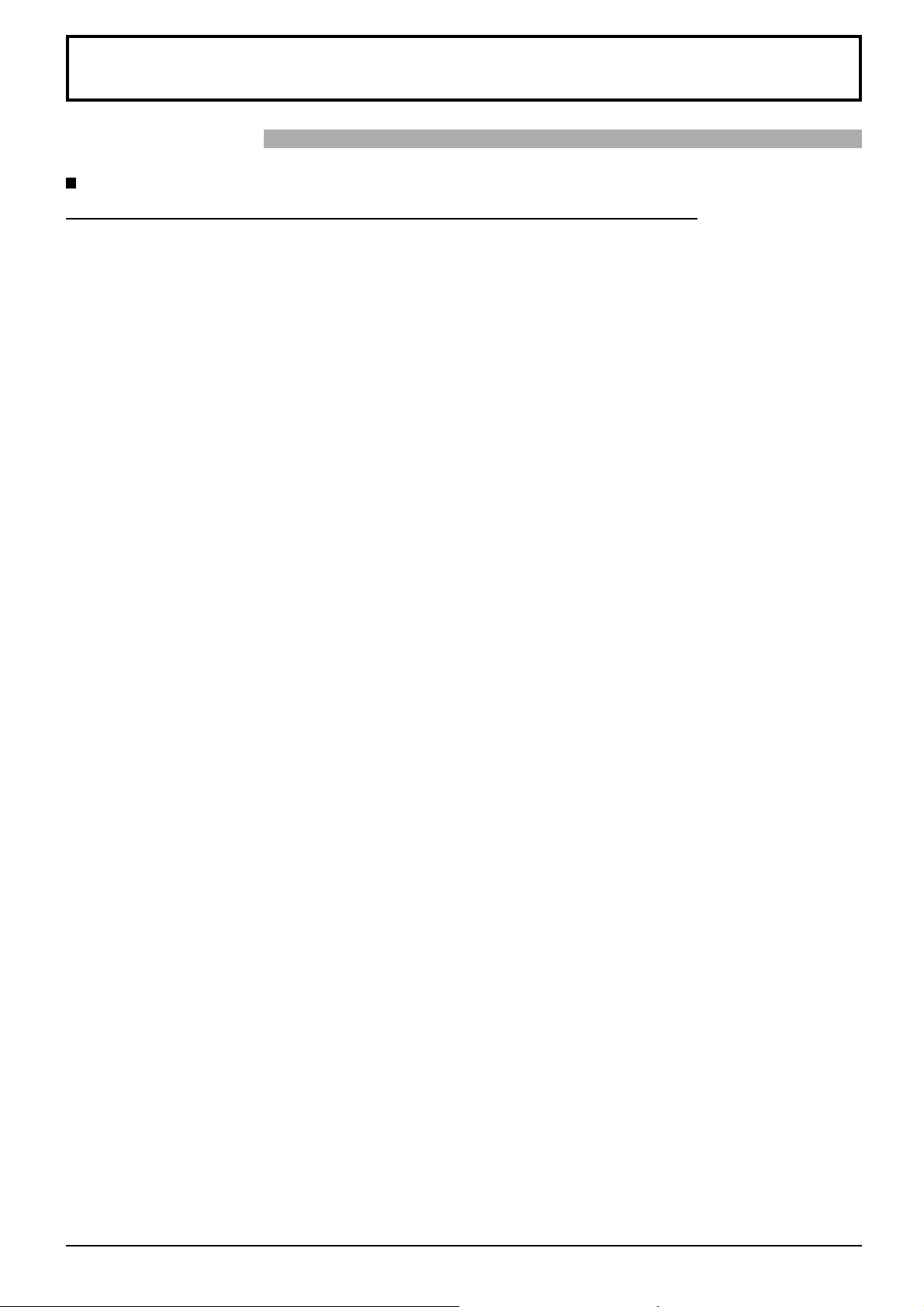
Precauzioni relative alla Sicurezza
AVVERTENZA
Approntamento
Lo schermo al plasma può essere utilizzato soltanto con i seguenti accessori opzionali. L’utillizzo di accessori
diversi può causare l’instabilità dello schermo e provocare danni a cose o persone.
(Tutti gli accessori seguenti sono fabbricati da Panasonic Corporation.)
• Altoparlanti .............................................................................. TY-SP42P8W-K (per TH-42BT300ER),
TY-SP50P8W-K (per TH-50BT300ER)
• Piedistallo ................................................................................ TY-ST20-K
• Supporto mobile ......................................................................TY-ST58PF20
• Staffa per sospensione a parete (verticale) ............................TY-WK42PV20
• Staffa per sospensione a parete (angolare) ............................TY-WK42PR20
• Staffa per sospensione a soffi tto .............................................TY-CE42PS20
• Scheda dei doppi terminali video BNC ....................................TY-FB9BD
• Piastra terminale HD-SDI ........................................................TY-FB9HD
• Piastra terminale HD-SDI con audio .......................................TY-FB10HD
• Piastra terminali HD-SDI Dual Link .........................................TY-FB11DHD
• Piastra doppio terminale HD-SDI per 3D ................................TY-FB30DHD3D
• Piastra doppio terminale HDMI ...............................................TY-FB10HMD
• Morsettiera DVI-D ...................................................................TY-FB11DD
• Piastra doppio terminale DVI-D per 3D ...................................TY-FB30DD3D
• Scatola terminali AV ................................................................TY-TB10AV
• EMETTITORE DI RAGGI INFRAROSSI 3D ...........................TY-3D30TRW
Per l’installazione, rivolgersi esclusivamente a un tecnico qualifi cato.
Le parti piccole possono comportare pericolo di soffocamento se ingerite inavvertitamente. Tenere le parti piccole
lontano dalla portata dei bambini. Gettare tutte le piccole parti e gli altri oggetti non necessari, compresi i materiali
della confezione e i sacchetti/fogli di plastica, al fi ne di evitare che i bambini piccoli ci giochino e corrano il rischio di
soffocarsi.
Non posizionare lo schermo al plasma su superfi ci inclinate o instabili e controllare che non sporga dal
bordo della base.
• Lo schermo potrebbe cadere o rovesciarsi.
Non appoggiare alcun oggetto sullo schermo.
• Per evitare danni che possono dar luogo a incendi o a corti circuiti, non rovesciare liquidi sullo schermo né appoggiare
oggetti che possano cadere all’interno. Qualora penetrasse qualsiasi oggetto estraneo, contattare il rivenditore
locale Panasonic autorizzato.
Trasportare soltanto in posizione verticale!
• Il trasporto dell’unità con il suo schermo rivolto in alto o in basso potrebbe danneggiare la circuiteria interna.
Non ostacolare ventilazione coprendo i fori di ventilazione con degli oggetti quali giornali, tovaglie e tende.
Per una ventilazione suffi ciente;
Se si usa il piedistallo (accessorio opzionale), lasciare uno spazio di 10 cm o più sulla parte superiore,
destra e sinistra, e 7 cm o più sulla parte posteriore, e lasciare anche uno spazio tra la parte inferiore dello
schermo e la superfi cie del pavimento.
Se si usa un metodo di installazione diverso, seguire le istruzioni del suo manuale. (Se nel manuale di
installazione non ci sono indicazioni specifi che delle dimensioni di installazione, lasciare uno spazio di
10 cm o più sopra, sotto, a destra e a sinistra, e uno spazio di 7 cm o più dietro.)
4
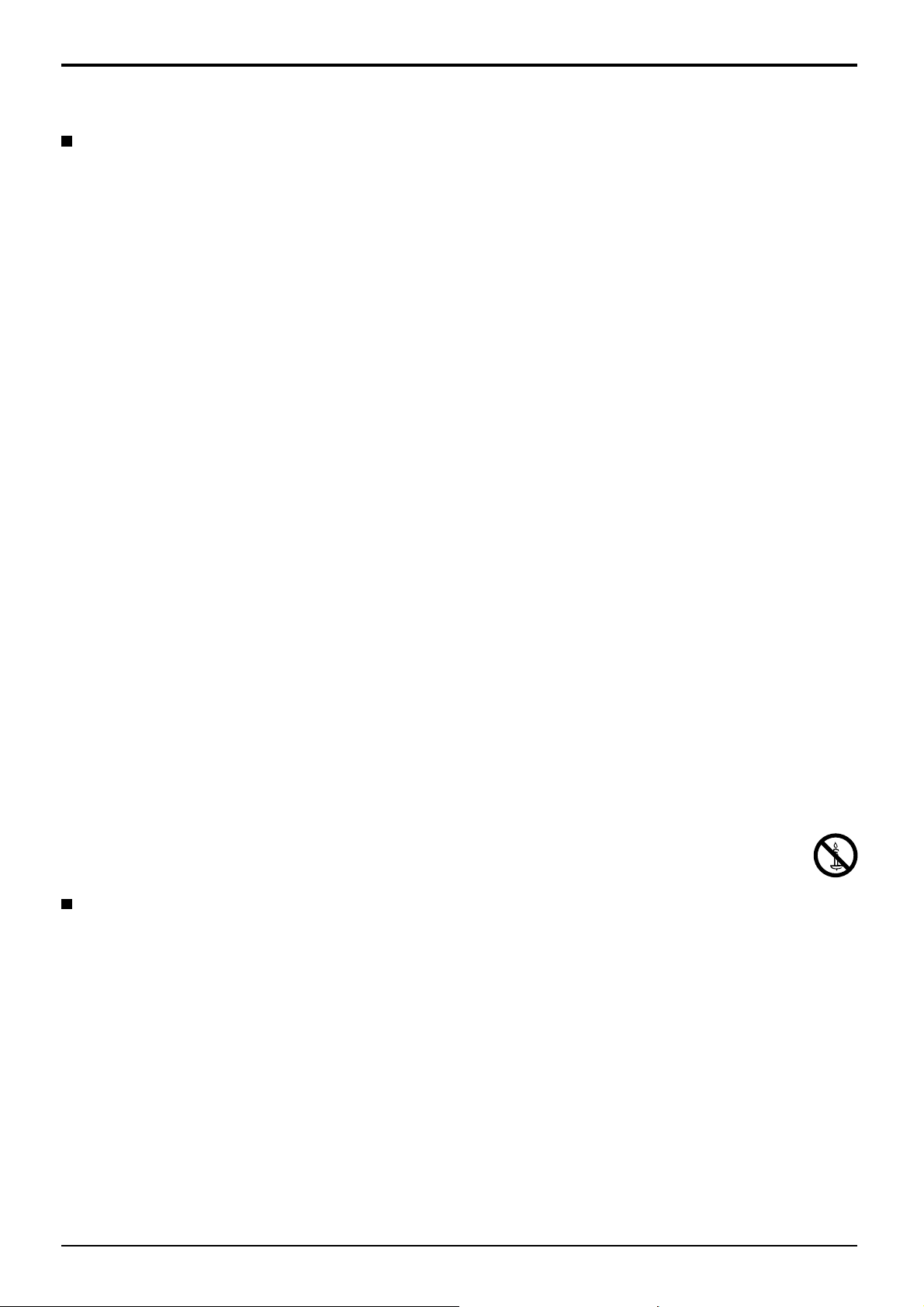
Precauzioni relative alla Sicurezza
Per un corretto utilizzo dello schermo al plasma
La tensione di esercizio dello schermo al plasma è di 220 - 240 V in c.a., a 50/60 Hz.
Non coprire le fessure di ventilazione.
• L’ostruzione delle fessure può provocare il surriscaldamento dello schermo e causare gravi danni.
Non inserire oggetti estranei nello schermo.
• Non inserire o far cadere oggetti metallici o infi ammabili nelle fessure di ventilazione dello schermo, in quanto
potrebbero provocare incendi o corti circuiti.
Non rimuovere o modifi care la posizione del pannello.
•
All’interno dello schermo sono presenti componenti elettrici ad alto voltaggio che possono causare seri danni. Per
operazioni di manutenzione o di riparazione, rivolgersi esclusivamente al rivenditore locale Panasonic autorizzato.
Assicuratevi che ci sia un accesso facile alla spina del cavo di alimentazione.
Un componente con costruzione di CLASS I deve essere collegato a una presa di corrente di rete con
connessione di messa a terra di protezione.
Non usare alcun altro cavo di alimentazione diverso da quello fornito con questa unità.
• Ciò potrebbe causare un incendio o scosse elettriche.
Inserire completamente la spina nella presa elettrica.
• Se la spina non è inserita completamente, può verifi carsi il surriscaldamento delle parti elettriche e dare luogo a
incendi. Se la spina o la presa elettrica sono danneggiate, non utilizzarle.
Non toccare il cavo di alimentazione con le mani bagnate.
• Si può essere colpiti da forti scosse elettriche.
Non arrecare danni in alcun modo al cavo di alimentazione. Quando si scollega lo schermo, estrarre il cavo
reggendolo dalla spina.
• Non danneggiare il cavo, apportarvi modifi che, posizionare oggetti pesanti al di sopra, esporlo a fonti di calore,
attorcigliarlo, piegarlo eccessivamente o tirarlo. Possono verifi carsi incendi e gravi danni ai circuiti interni. Se il
cavo risultasse danneggiato, farlo riparare dal rivenditore locale Panasonic autorizzato.
Se non si utilizza lo schermo al plasma per lungo tempo, estrarre il cavo dalla presa elettrica.
Al fi ne di prevenire incendi, tenere sempre lontano dal prodotto candele e altre fonti di fi amme libere.
Se si verifi cano problemi durante l’utilizzo
Se si verifi ca un problema (ad esempio, l’assenza di immagini o di suoni) o se dallo schermo esce fumo o
strani odori, estrarre immediatamente il cavo di alimentazione dalla presa elettrica.
• Se si continua a utilizzare lo schermo al plasma in queste situazioni, è possibile andare incontro a incendi o corti
circuiti. Una volta verifi cata l’interruzione di emissioni di fi mo, contattare il rivenditore locale Panasonic autorizzato
per le opporune riparazioni. Per queste operazioni, rivolgersi esclusivamente a personale esperto.
Se all’interno dello schermo penetrano liquidi oppure oggetti estranei, se lo schermo cade o se l’apparato
risulta danneggiato, scollegare immediatamente il cavo di alimentazione.
• Può verifi carsi un corto circuito che potrebbe provocare un incendio. Per le riparazioni necessarie, rivolgersi al
rivenditore locale Panasonic autorizzato.
5
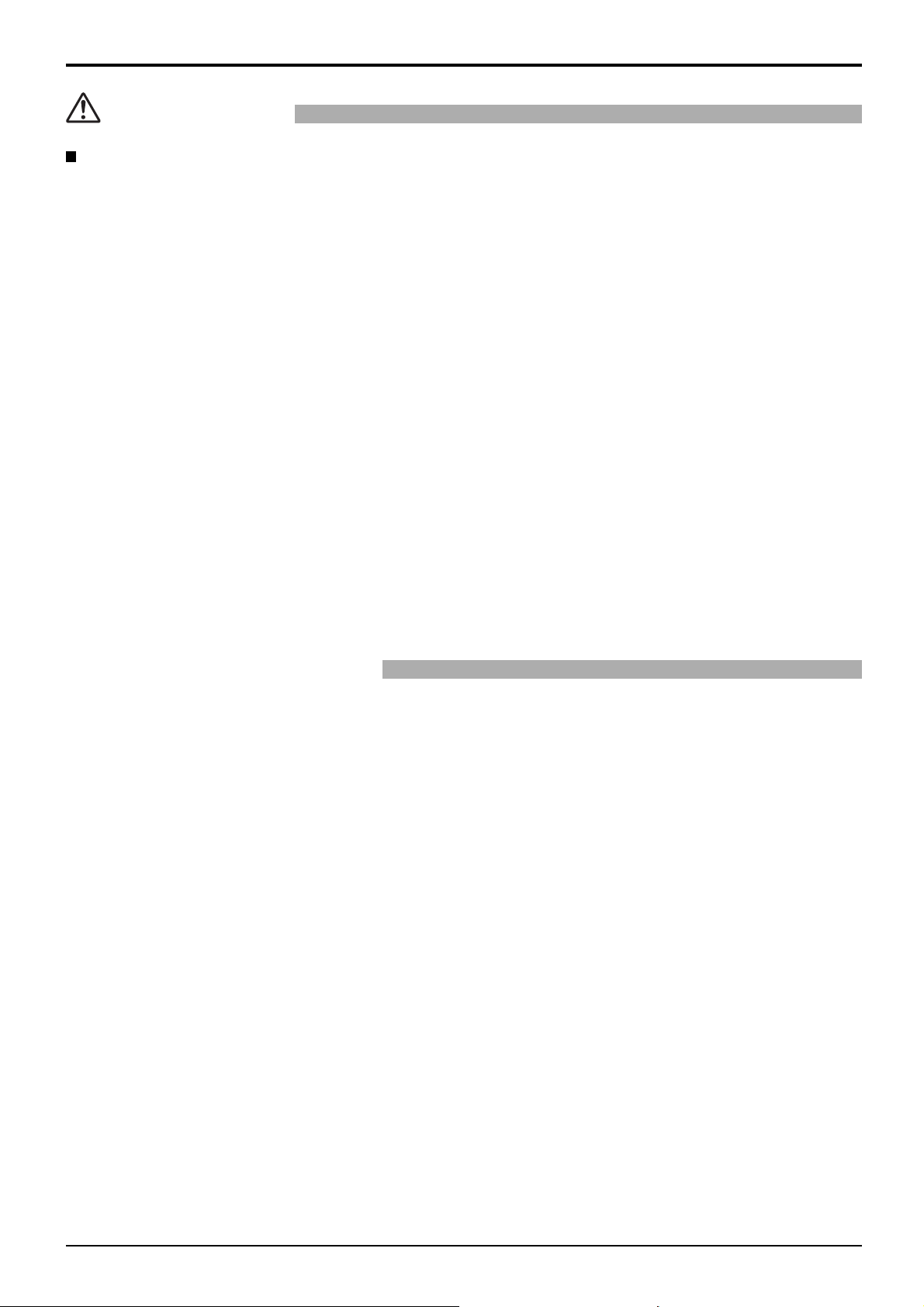
Precauzioni relative alla Sicurezza
ATTENZIONE
Per un corretto utilizza dello schermo al plasma
Non appoggiare le mani, il viso o altri oggetti sui fori di ventilazione dello schermo al plasma.
• Dalle fessure di ventilazione esce aria riscaldata e la superfi cie superiore dello schermo potrebbe essere molto
calda. Non avvicinare quindi le mani, il viso o altri oggetti che possono deformarsi al contatto di superfi ci molto
calda.
Accertarsi di aver scollegato tutti i cavi prima di spostare lo schermo.
• Se lo schermo viene spostato quando sono collegati ancora dei cavi, questi ultimi possono essere danneggiati e
provocare corti circuiti.
Prima di effettuare qualsiasi operazione di pulizia, scollegare il cavo di alimentazione dalla presa in via
cautelativa.
• In caso contrario, possono verifi carsi corti circuiti o si può essere colpiti da scosse elettriche.
Pulire regolarmente il cavo di alimentazione per impedire l’accumulo di polvere.
• L’accumulo di polvere sul cavo e l’umidità risultante possono danneggiare l’isolamento e quindi provocare gravi
danni. Estrarre il cavo dalla presa elettrica e pulirlo con un panno asciutto.
Non bruciare o rompere le batterie.
• Le batterie non devono essere esposte a calore eccessivo (raggi diretti del sole, fuoco, ecc.).
Il schermo al plasma emana raggi infrarossi, per cui può infl uire su altri apparecchi di comunicazione ai raggi
infrarossi.
Installare il sensore ai raggi infrarossi in un luogo lontano dalla luce diretta o rifl essa del display al plasma.
Pulizia e manutenzione
Il pannello anteriore dello schermo al plasma è stato trattato con un processo particolare. Pulire delicatamente
la superfi cie del pannello utilizzando soltanto un panno per pulizie morbido o privo di peluria.
• Se la superfi cie è particolarmente sporca, pulirla con un panno morbido senza fi lacce che è stato immerso in acqua
pura o acqua in cui un detersivo neutro è stato diluito 100 volte, e usare poi un panno asciutto dello stesso tipo
fi nché la superfi cie è asciutta.
• Non grattare o graffi are la superfi cie del pannello con le unghie o con altri utensili, perché in questo modo potrebbe
essere rovinata. Inoltre, evitare il contatto con sostanze volatili, come ad esempio insetticidi, solventi e diluenti, che
possono danneggiare la qualità dello schermo.
Se il telaio esterno è sporco, pulirlo con un panno morbido e asciutto.
• Se il telaio risulta particolarmente sporco, pulirlo con un panno inumidito e strizzato con acqua e detergente neutro.
Utilizzare, quindi, un panno asciutto per asciugare il telaio.
• Prestare attenzione affi nché la superfi cie dello schermo al plasma non venga in contatto con alcun detergente. Se
all’interno dell’unità dovessero cadere gocce di acqua, possono verifi carsi problemi di funzionamento.
• Evitare il contatto con sostanze volatili, come ad esempio insetticidi, solventi e diluenti, che possono danneggiare e
scrostare la superfi cie del telaio. Inoltre, non esporlo al contatto per lunghi periodi con articoli di gomma o PVC.
6
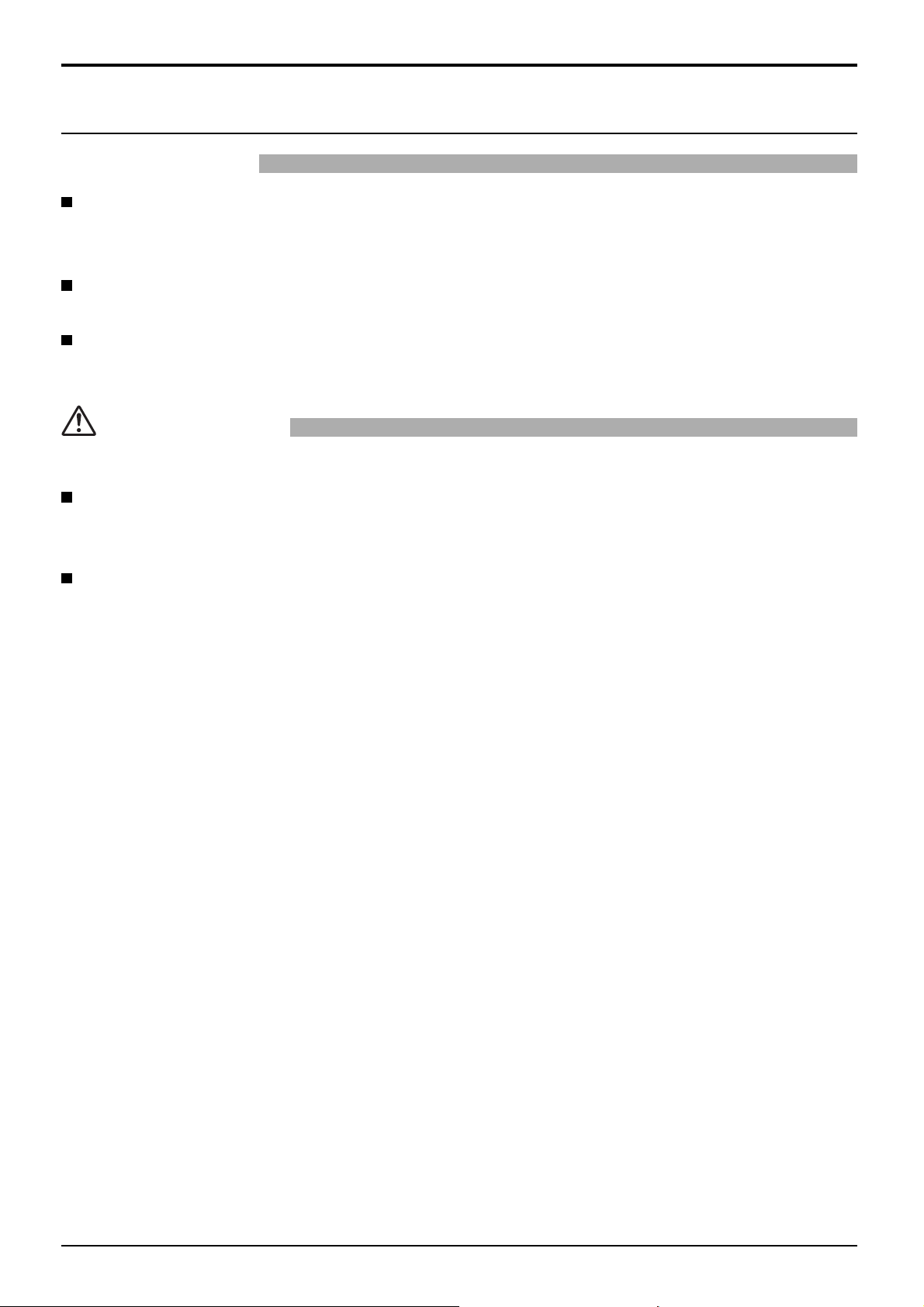
Precauzioni relative alla Sicurezza
Precauzioni di Sicurezza 3D
AVVERTENZA
Componenti di piccole dimensioni
Gli occhiali 3D contengono componenti di piccole dimensioni (pila, fascetta e così via) che devono essere
tenuti lontano dalla portata dei bambini per evitare ingestioni accidentali.
Smontaggio
Evitare di smontare o modifi care gli occhiali 3D.
Pila al litio
Le pile non devono essere esposte a calore eccessivo, ad esempio alla luce del sole, al fuoco o simili.
ATTENZIONE
Per vedere le immagini 3D in sicurezza e comodità, leggere interamente le presenti istruzioni.
Uso per scopi commerciali e visione in pubblico
Un addetto sarà appositamente incaricato di comunicare all’utente le precauzioni per l’uso degli occhiali
3D.
Occhiali 3D
Evitare di far cadere, esercitare pressione o calpestare gli occhiali 3D.
Conservare sempre gli occhiali 3D nella custodia in dotazione, quando non sono in uso.
Prestare attenzione ai perni sul telaio quando si indossano gli occhiali 3D.
Evitare di pizzicarsi le dita con la sezione a cerniera degli occhiali 3D.
Prestare particolare attenzione quando i bambini utilizzano gli occhiali 3D.
Gli occhiali 3D non devono essere utilizzati, di norma, da bambini con età inferiore a 5 - 6 anni.
I genitori o altri adulti devono controllare i bambini durante l’uso degli occhiali 3D per garantirne la sicurezza
e la salute.
7

Precauzioni relative alla Sicurezza
Visione del contenuto 3D
Il contenuto per la visualizzazione in 3D comprende dischi Blu-ray disponibili in commercio, trasmissioni in
3D e così via.
Al momento della preparazione di un contenuto 3D, assicurarsi che ciò avvenga in modo adeguato.
Non utilizzare gli occhiali 3D se si soffre di sensibilità alla luce, problemi cardiaci o di altri problemi di
salute.
Interrompere immediatamente l’uso degli occhiali 3D se si ci sente stanchi o si provano sensazioni di
malessere.
Effettuare delle pause durante la visione di un fi lm in 3D.
Effettuare una pausa di 30 - 60 minuti dopo la visione del contenuto 3D su dispositivi interattivi quali i giochi
3D o i computer.
Evitare di colpire involontariamente lo schermo o altre persone. Durante l’uso degli occhiali 3D è facile giudicare
erroneamente la distanza tra l’utente e lo schermo.
Gli occhiali 3D devono essere indossati solo per la visione di contenuto 3D.
Se non si guarda lo schermo per qualche istante durante la visione di immagini 3D, gli occhiali 3D si spengono
automaticamente.
Se si soffre di problemi alla vista (miopia o presbiopia, astigmatismo, differenza diottrica tra l’occhio destro
e l’occhio sinistro), correggere il problema alla vista prima di utilizzare gli occhiali 3D.
Interrompere l’uso degli occhiali 3D se è possibile vedere chiaramente immagini doppie durante la visione
del contenuto 3D.
Non utilizzare gli occhiali 3D a una distanza inferiore a quella consigliata.
Guardare da una distanza che sia almeno pari a quella consigliata (3 volte l’altezza effettiva dello schermo).
Distanza raccomandata
TH-42BT300ER: 1,6 m
TH-50BT300ER: 1,9 m
Quando l’area superiore e l’area inferiore dello schermo contengono bande nere, come nel caso dei fi lm,
osservare lo schermo a una distanza pari almeno a 3 volte l’altezza dell’immagine effettiva. (La distanza risulta
quindi inferiore a quella consigliata nella fi gura.)
Uso degli occhiali 3D
Prima di indossare gli occhiali 3D, assicurarsi che nelle vicinanze non siano presenti oggetti fragili, onde
evitare danni accidentali e infortuni.
Togliere gli occhiali 3D prima di spostarsi, onde evitare cadute e infortuni accidentali.
Riporre sempre gli occhiali 3D nella custodia in dotazione dopo l’uso.
Utilizzare gli occhiali 3D solo ed esclusivamente per lo scopo previsto.
Non utilizzare gli occhiali 3D se la temperatura è particolarmente alta.
Non utilizzare gli occhiali 3D se presentano danni fi sici.
Non utilizzare alcun dispositivo in grado di emettere segnali a infrarossi nelle vicinanze degli occhiali 3D, in
quanto potrebbe falsare il funzionamento degli occhiali 3D.
Non utilizzare dispositivi (ad esempio telefoni cellulari o ricetrasmettitori personali) in grado di emettere
forti onde elettromagnetiche nelle vicinanze degli occhiali 3D, in quanto potrebbero causare problemi di
funzionamento degli occhiali 3D.
Interrompere immediatamente l’uso degli occhiali 3D se si verifi cano problemi di funzionamento o guasti.
Interrompere immediatamente l’uso degli occhiali 3D se si riscontrano rossori, dolore o irritazioni della cute
intorno al naso o alle tempie.
In rari casi i materiali utilizzati negli occhiali 3D possono provocare una reazione allergica.
Pila al litio
Se la pila viene sostituita in modo errato, si potrebbero verifi care esplosioni. Per la sostituzione utilizzare
unicamente pile uguali o equivalenti.
8
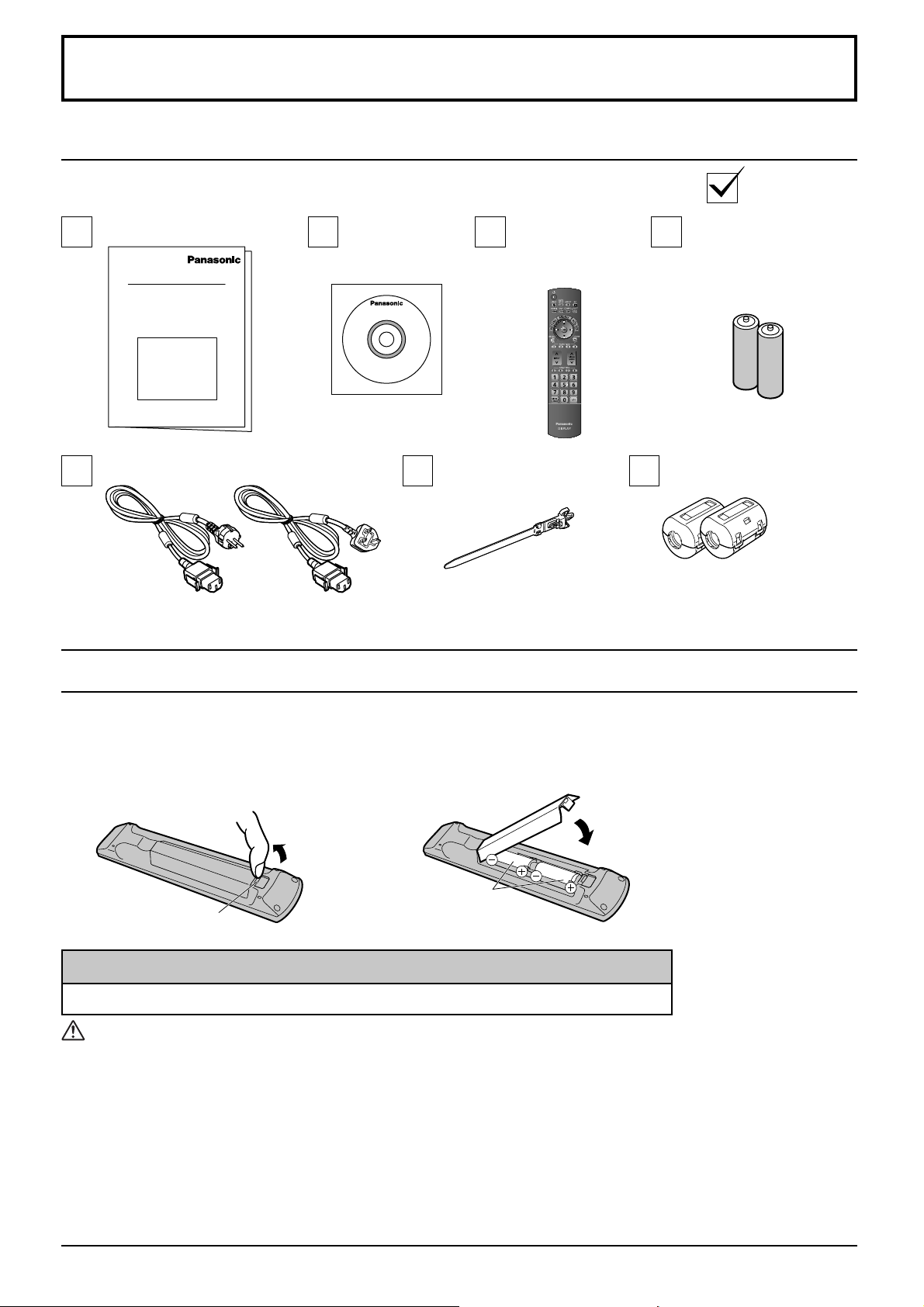
Accessori
Accessori forniti
Accertarsi di disporre degli accessori e degli oggetti indicati
Istruzioni per l’uso
Cavo in CA Morsetto × 1
CD-ROM
(Istruzioni
per l’uso)
TMME289
Telecomando
N2QAYB000689
Pile per il telecomando
(formato R6 (UM3) × 2)
Nucleo in ferrite × 2
J0KG00000014
Utilizzare i nuclei in ferrite
per rispettare la conformità
con lo standard EMC.
(vedere a pag. 65)
Pile del telecomando
Sono necessarie due pile R6.
1. Tirare il gancio per aprire il
coperchio delle pile.
Gancio
Consiglio utile:
Se si usa molto il telecomando, sostituire le pile vecchie con pile nuove di tipo alcalino.
Precauzioni per l’uso delle pile
Un’installazione incorretta può essere causa di perdita di liquido e corrosione che potrebbe danneggiare il telecomando.
Smaltire le batterie in un modo che rispetti l’ambiente.
Osservare le precauzioni seguenti:
1. Le pile vanno sempre sostituite tutte e due assieme. Sostituire le pile vecchie con pile nuove.
2. Non usare una pila nuova insieme a una pila vecchia.
3. Non usare assieme pile di tipo diverso (esempio: “Zinco-carbonio” e “Alcalina”).
4. Non provare a caricare, cortocircuitare, smontare, surriscaldare o bruciare pile consumate.
5. La sostituzione delle pile è necessaria quando il funzionamento del telecomando diventa discontinuo o non riesce
a comandare lo Schermo al plasma.
6. Non bruciare o rompere le batterie.
Le batterie non devono essere esposte a calore eccessivo (raggi diretti del sole, fuoco, ecc.).
2. Inserire le pile – osservare la
polarità corretta (+ e -).
Chiudere
Aprire
Formato R6 (UM3)
9
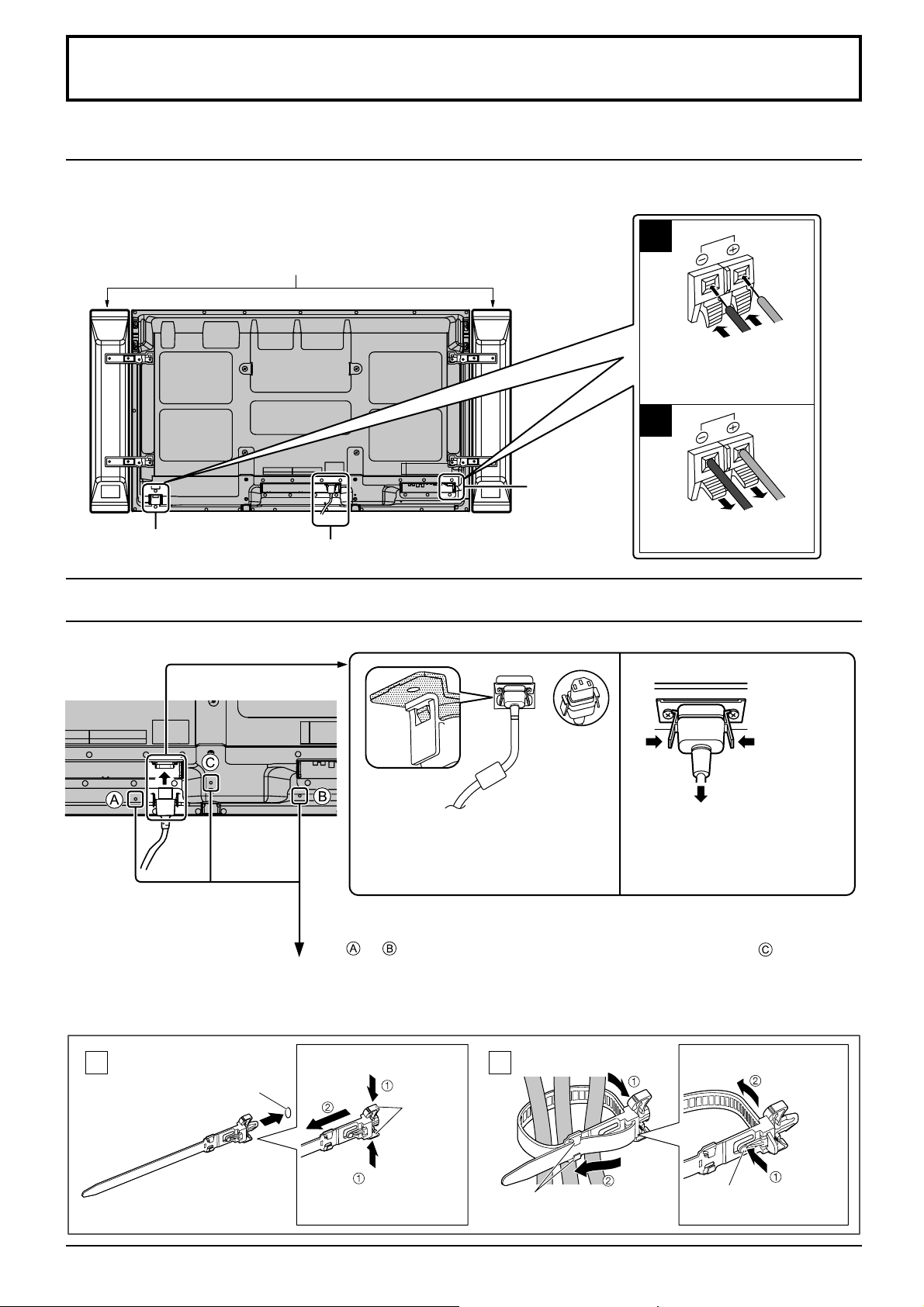
Collegamenti
Collegamento degli altoparlanti
Nel collegare gli altoparlanti, accertarsi di usare soltanto gli altoparlanti accessori opzionali.
Per i dettagli sull’installazione dell’altoparlante, fare riferimento al manuale d’installazione degli altoparlanti.
1
Altoparlanti (Accessori opzionali)
Rosso
Nero
Tenere premuta la levetta
e inserire il fi lo.
2
Rosso
Terminale
Terminale altoparlante
(R, destra)
altoparlante
(L, sinistra)
Cavo di alimentazione a corrente alternata (vedere a pag. 15)
Nero
Rilasciare la levetta.
Collegamento e fi ssaggio del cavo CA, fi ssaggio dei cavi
Fissaggio del cavo di alimentazione a corrente alternata
Sfi lare il cavo CA
Inserire il cavo CA nel display.
Inserire il cavo CA fi no a bloccarlo.
Nota:
Accertarsi che il cavo di alimentazione sia
bloccato ad entrambi i lati destro e sinistro.
Se si utilizza la staffa per sospensione a parete (verticale)
Nota:
Se si utilizza la staffa per sospensione a parete (verticale)(TY-WK42PV20), utilizzare
Utilizzo del morsetto
Fissare i cavi con il morsetto.
Nota:
Con questa unità viene fornito un morsetto. Nel caso in cui sia necessario fi ssare i cavi in tre posizioni, acquistare
altri morsetti.
i fori e per fi ssare i cavi. Se il moresetto viene utilizzata nel foro , i cavi
possono impigliarsi nella staffa di montaggio a parete.
Sfi lare il cavo CA premendo sui due
bottoni.
Nota:
Quando si stacca il cavo di alimentazione,
staccare sempre per prima la spina del
cavo dalla presa di corrente.
10
Attaccare il morsetto
1
Inserire il morsetto
in un foro
foro
Per rimuovere dallo
schermo:
fermagli
Spingere
entrambi I
fermagli laterali
Avvolgere i cavi
2
ganci
Mettere
la punta
nei ganci
Per allentare:
bottone
Spingere
bottone il
bottone
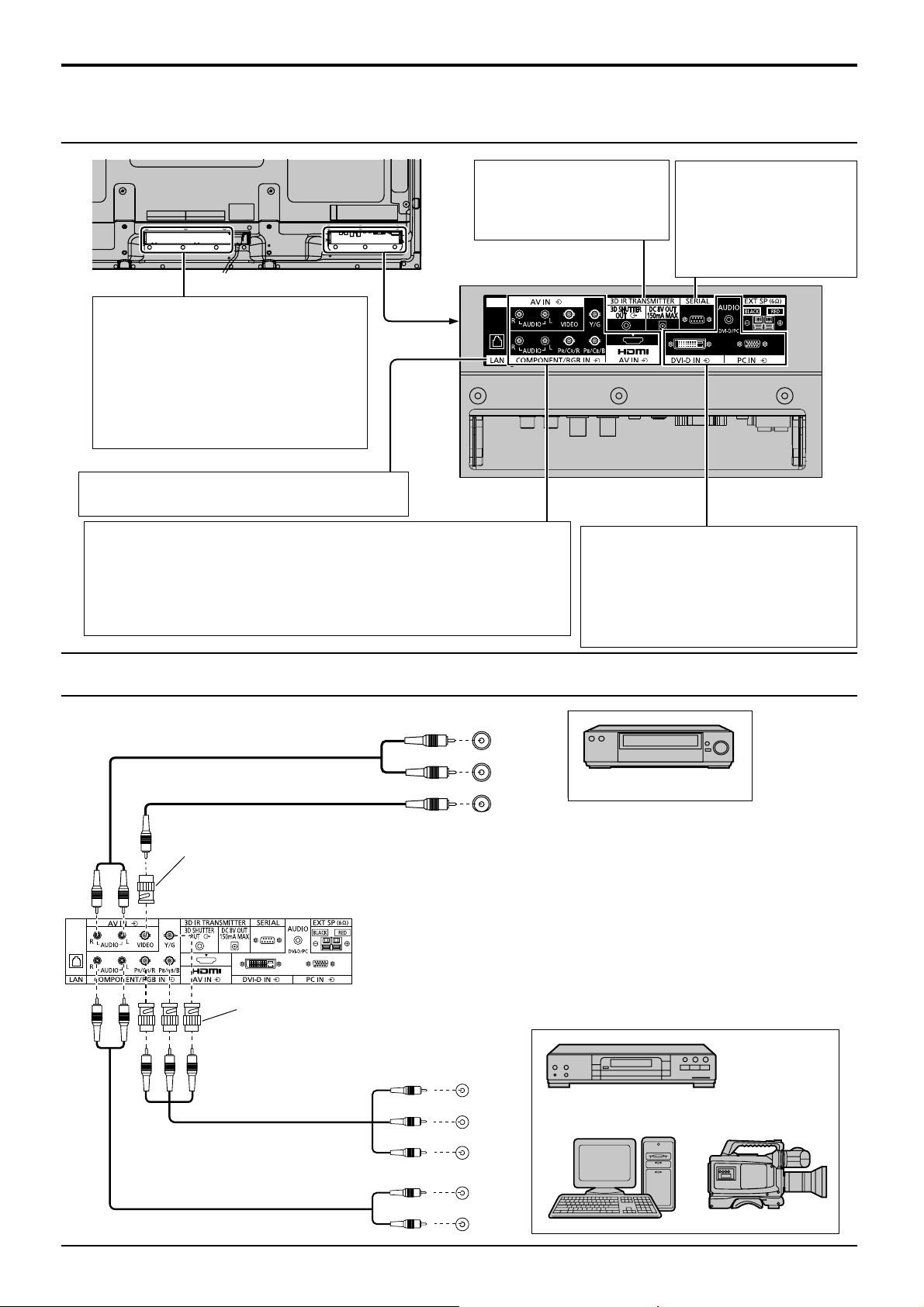
Collegamenti
Collegamento delle apparecchiature video
3D IR TRANSMITTER:
Collegare l’EMETTITORE
DI RAGGI INFRAROSSI
3D (accessorio opzionale).
SLOT: Slot per l’inserimento della
scheda dei terminali (accessori
opzionali) (vedere a pag. 4)
Nota:
Lo slot destro è solo per uso fabbrica.
Le schede dei terminali a 1 slot non
funzionano se inserite nello slot
destro.
LAN: Effettuare il collegamento a una rete per
controllare l’unità. (vedere a pag. 64)
AV IN (VIDEO): Terminale di ingresso video composito (vedere sotto)
COMPONENT/RGB IN: Terminale di ingresso video componente/RGB
(vedere sotto)
AV IN (HDMI): Terminale di ingresso HDMI (vedere a pag. 12)
Consente di collegare apparecchiature video quali videoregistratori o
lettori DVD.
SERIAL: Consente di
controllare
lo schermo
al plasma
collegandolo a
un PC (vedere
a pag. 14)
I terminali si trovano
nella parte inferiore dello
schermo al plasma.
DVI-D IN: Terminale di ingresso DVI-D
(vedere a pag. 12)
PC IN:
Terminale di ingresso PC
Consente di collegare il terminale
video del PC o apparecchiature
con uscita Y,
PB(CB)
e
PR(CR)
(vedere a pag. 13).
Collegamento VIDEO e COMPONENT / RGB IN
Nota:
Le apparecchiature aggiuntive, i cavi e le spine adattatrici
mostrati non vengono forniti con questo apparecchio.
Spina adattatrice
RCA-BNC
Spina adattatrice
RCA-BNC
Note:
• Cambiare l’impostazione “Selezione ingresso componente/
RGB” nel menu “Approntamento” in quella “Componente”
(con il collegamento del segnale Componente) o “RGB” (con il
collegamento del segnale RGB). (vedere a pag. 40)
• L’ingresso dei segnali nei terminali ingresso COMPONENT/
RGB IN corrisponde a Sinc on G o Sinc on Y.
Y
P B
L
AUDIO
R
OUT
Videoregistratore
VIDEO
OUT
, Y , P B , P R
OUT
P
R
Computer Camcorder RGB
Lettore DVD
L
R
AUDIO
OUT
11
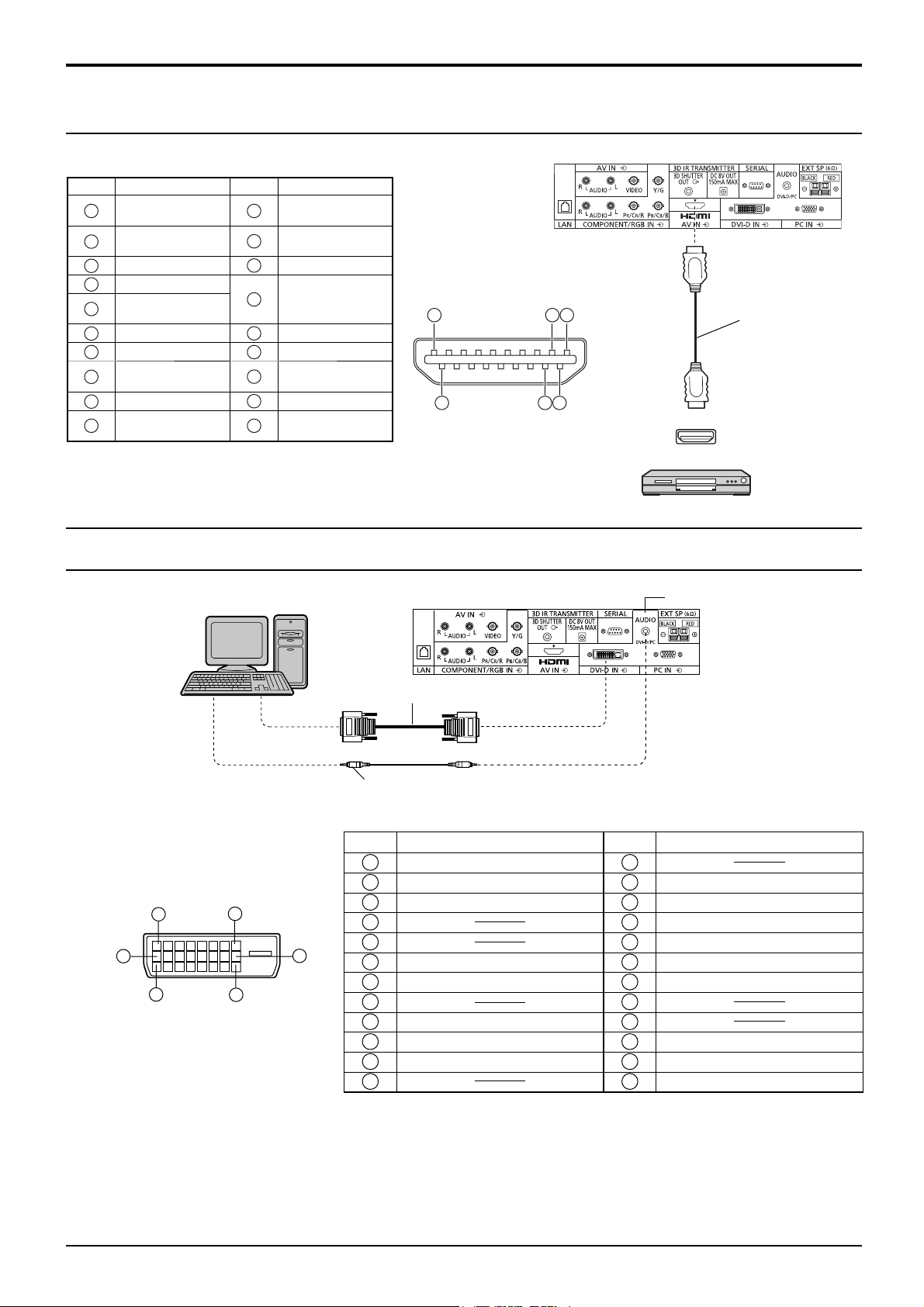
Collegamenti
Collegamento HDMI
[Assegnazioni pin e nomi dei segnali]
No. piedino
Nome del segnale
1
Dati T.M.D.S. 2+
Dati T.M.D.S. 2
2
schermato
3
Dati T.M.D.S. 2-
4
Dati T.M.D.S. 1+
Dati T.M.D.S. 1
5
schermato
6
Dati T.M.D.S. 1-
7
Dati T.M.D.S. 0+
Dati T.M.D.S. 0
8
schermato
9
Dati T.M.D.S. 0Orologio +
10
T.M.D.S.
No. piedino
Nota:
Le apparecchiature aggiuntive e il cavo HDMI mostrati in questo schema non
sono in dotazione con il presente apparecchio.
Nome del segnale
Schermo orologio
11
T.M.D.S.
Orologio -
12
T.M.D.S.
13
CEC
Riservato (N.C.
14
sul dispositivo)
15
SCL
16
SDA
17
DDC/CEC Terra
18
+5V Power
Rilevamento “Hot
19
plug”
1
19
18
3
2
4
HDMI
AV OUT
Lettore DVD
Cavo HDMI
Collegamento DVI-D IN
PC con uscita
video DVI-D
Cavo video DVI-D (5 m max.)
Mini spinotto stereo (M3)
Disposizione dei piedini del
connettore di ingresso DVI-D
1
9
17
8
16
24
Veduta porta di
collegamento
No. piedino
1
2
3
4
5
6
7
8
9
10
11
12 24
Nome del segnale
Dati T.M.D.S. 2Dati T.M.D.S. 2+
Dati T.M.D.S. 2 schermato
Orologio DDC
Dati DDC
Dati T.M.D.S. 1Dati T.M.D.S. 1+
Dati T.M.D.S. 1 schermato
No. piedino
Note:
• Le apparecchiature aggiuntive, i cavi e le spine adattatrici mostrati non vengono forniti con questo apparecchio.
• Usare il cavo DVI-D conforme allo standard DVI. Le immagini potrebbero deteriorarsi a seconda della lunghezza e
della qualità del cavo.
Condiviso con PC IN.
Nome del segnale
13
14
+5 V, CC
15
Terra
16
Rilevamento “Hot plug”
17
Dati T.M.D.S. 0-
18
Dati T.M.D.S. 0+
19
Dati T.M.D.S. 0 schermato
20
21
22
Schermo orologio T.M.D.S.
23
Orologio + T.M.D.S.
Orologio - T.M.D.S.
12
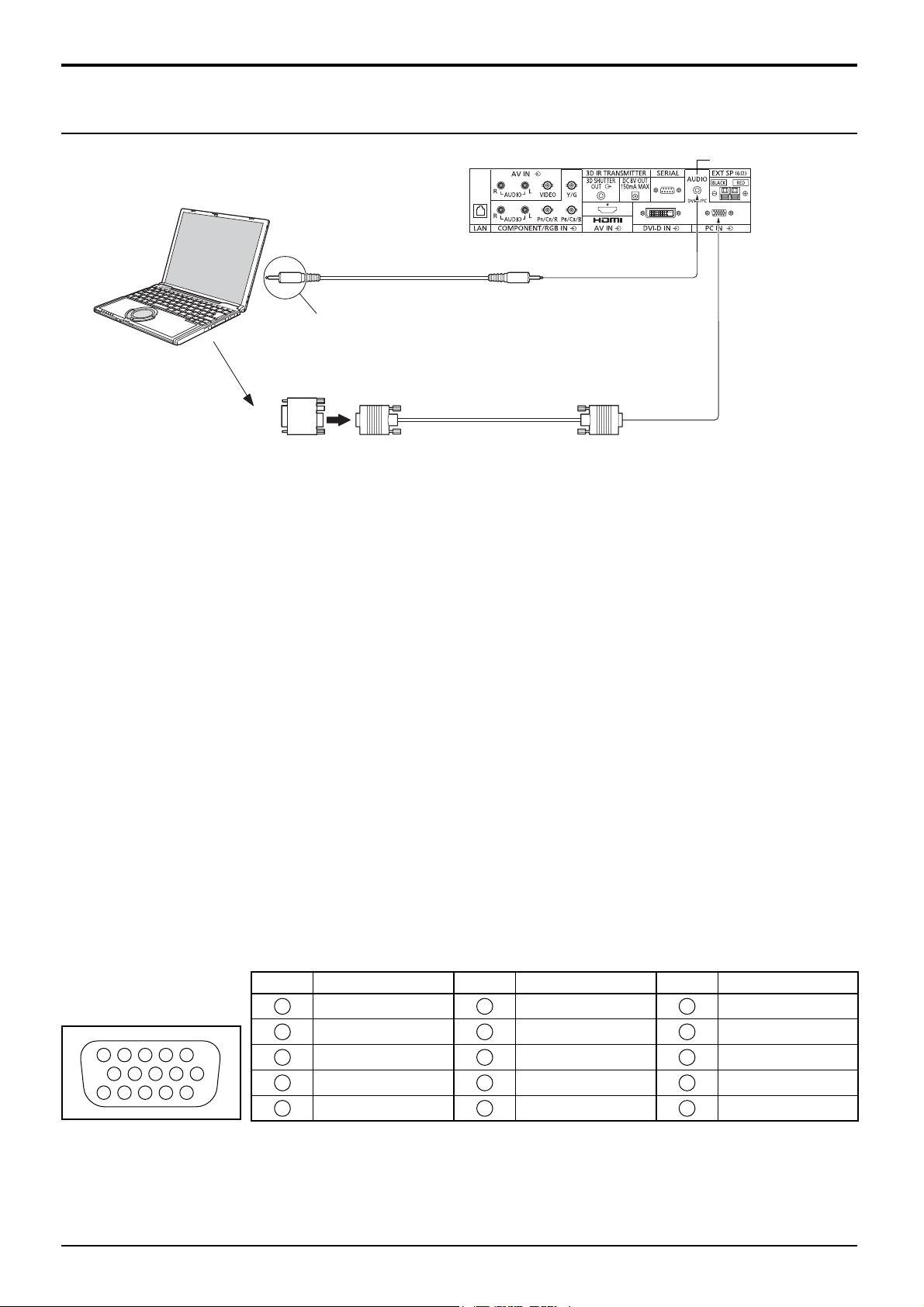
Collegamenti
Collegamento dei terminali di ingresso PC
Computer
AUDIO
Utilizzare un cavo che si adatti al terminale di uscita
audio del computer.
Adattatore di conversione
(se necessario)
(Femmina)
Mini spinotto stereo (M3)
Mini connettore
D-sub a 15 piedini
RGB
Cavo PC
(Maschio)
Condiviso con DVI-D IN.
Note:
• Riguardo ai tipici segnali di ingresso PC descritti nella lista dei segnali di ingresso compatibili (vedere a pagina 72), i
valori di regolazione come quelli per le posizioni e le dimensioni standard delle immagini sono già stati memorizzati
in questa unità. Si possono aggiungere fi no a otto tipi di segnali di ingresso PC non inclusi nella lista.
• I segnali di ingresso emessi dal computer e compatibili con lo schermo sono quelli con frequenza di scansione
orizzontale compresa tra i 15 e i 110 kHz e con frequenza di scansione verticale compresa tra 48 e 120 Hz. (Tuttavia,
i segnali eccedenti 1.200 linee non verranno visualizzati in modo appropriato.)
• La risoluzione del display è di un massimo di 1.440 × 1.080 punti quando la modalità di aspetto è impostata a “4:3”,
e di 1.920 × 1.080 punti quando la modalità di aspetto è impostata a “16:9”. Se la risoluzione del display supera
questi massimi, la visualizzazione dei dettagli fi ni con suffi ciente chiarezza potrebbe non essere possibile.
• I terminali di ingresso dei PC sono compatibili con le prese DDC2B. Se il computer da collegare non è compatibile
con questo standard, è necessario modifi care le impostazioni del computer al momento del collegamento.
• Alcuni modelli di PC non possono essere collegati a questo tipo di schermo al plasma.
• Non è richiesto l’utilizzo di un adattatore per computer con mini terminali D-sub a 15 piedini compatibili DOS/V.
• Il computer illustrato in fi gura ha solo uno scopo esemplifi cativo.
• Le apparecchiature aggiuntive e i cavi mostrati in questo schema non sono in dotazione a quest’apparecchio.
• Non impostare frequenze di scansione orizzontale e verticale, relative a segnali PC, a livelli superiori o inferiori
all’intervallo di frequenza specifi cata.
• L’ingresso componente è possibile con i pin 1, 2 e 3 del miniconnettore 15P D-sub.
• Per usare i segnali VBS d’ingresso sincronizzato, usare un connettore che incorpora una resistenza di terminazione
di 75 ohm disponibile in commercio, per il collegamento del connettore HD dove vengono immessi i segnali VBS.
• Cambiare l’impostazione “Selezione ingresso componente/RGB” nel menu “Approntamento” in quella “Componente”
(con il collegamento Componente) o “RGB” (con il collegamento del segnale RGB). (vedere a pag. 40)
Nomi dei segnali per il mini connettore D-sub a 15 piedini
1
3
4 5
2
9
10
15 14 13 12 11
No. piedino
1
2
3
6 7 8
4
5
Segnale
R (PR/CR)
G (Y)
B (PB/CB)
NC (non collegato)
GND (Terra)
No. piedino
Disposizione dei piedini per
il terminale di ingresso PC
6
7
8
9
10
Segnale
GND (Terra)
GND (Terra)
GND (Terra)
C.C. +5 V
GND (Terra)
No. piedino
11
NC (non collegato)
12
13
14
15
Segnale
SDA
HD/SYNC
VD
SCL
13
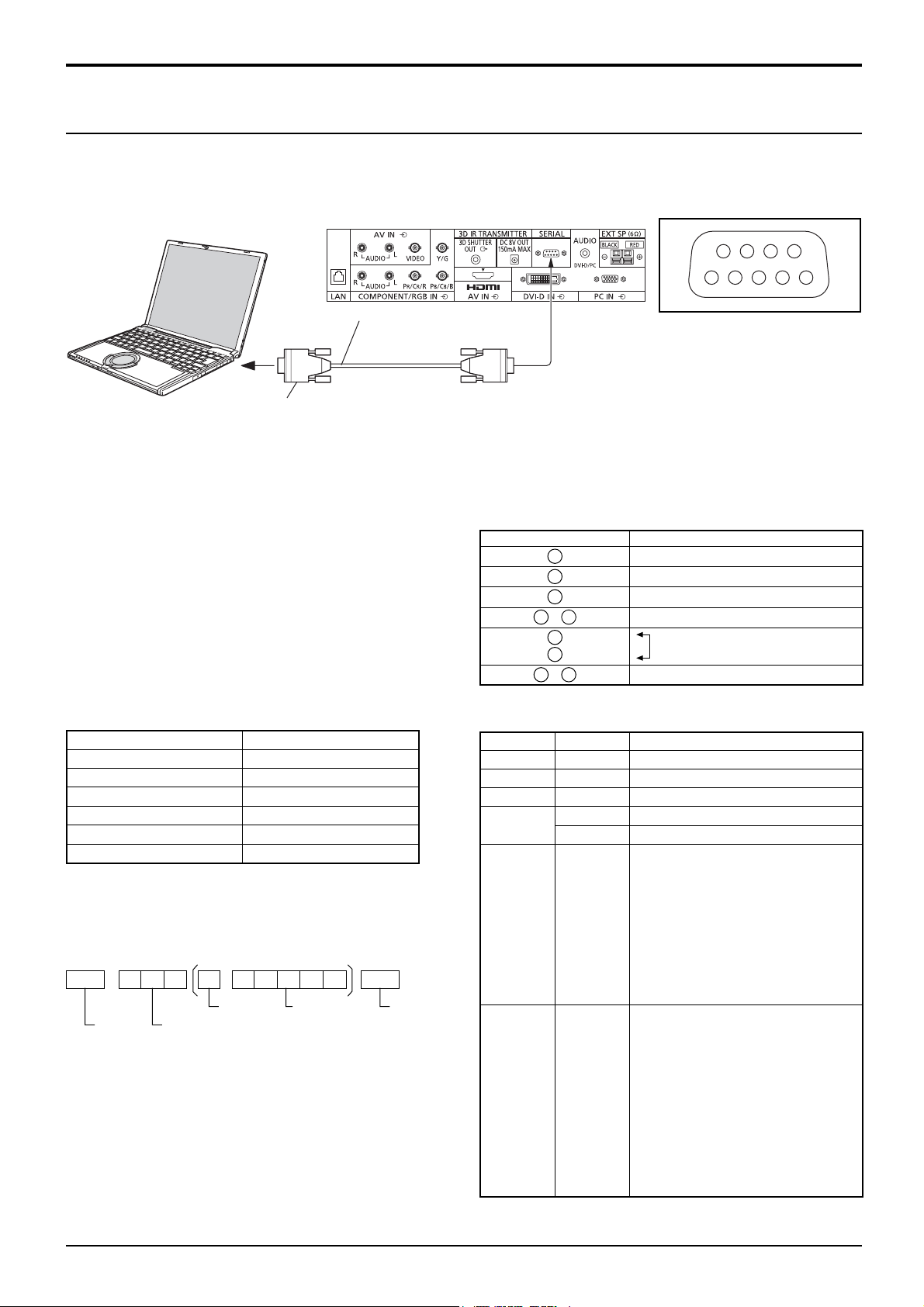
Collegamenti
Come collegare i terminali SERIAL
Il terminale SERIAL viene utilizzato quando il controllo dello schermo al plasma è gestito da un computer.
Nota: Per utilizzare il controllo seriale per questa unità, impostare “Selezione I/F controllo” nel menu “Impostazione
rete” su “RS-232C”. (vedere a pag. 58)
Computer
(Maschio)
6789
13452
Cavo diritto RS-232C
(Femmina)
Disposizione dei piedini del
terminale SERIAL
Connettore D-sub a 9 piedini
Note:
• Per collegare il computer allo schermo al plasma, usare il cavo diritto RS-232C.
• I computer mostrati in fi gura sono solo a scopo illustrativo.
• Le apparecchiature aggiuntive e i cavi mostrati in questo schema non sono in dotazione a quest’apparecchio.
Il terminale SERIAL è conforme alle specifi che per le
interfacce RS-232C, quindi il controllo dello schermo
al plasma può essere gestito da un computer collegato
tramite questo terminale.
Il computer richiede un programma che consente di inviare
e ricevere dati di controllo compatibili con le specifi che
riportate di seguito. Per creare il programma, utilizzare
un’applicazione per PC, come ad esempio un applicazione
per linguaggi di programmazione. Per i dettagli, consultare
la documentazione relativa all’applicazione software.
Parametri di comunicazione
Livello di segnale Conforme all’RS-232C
Metodo di sincronizzazione
Velocità in baud 9600 bps
Parità Nessuna
Lunghezza caratteri 8 bits
Bit di arresto 1 bit
Controllo di fl usso -
Asincrono
Formato base dei dati di controllo
La trasmissione dei dati di controllo dal computer ha inizio
rispettivamente con un segnale STX, seguito dal comando, dai
parametri e infi ne dal segnale ETX. Se non vengono utilizzati
parametri, non è necessario inviare il segnale relativo ai parametri.
STX C1 C2 C3 P1 P2 P3 P4: P5 ETX
Avvio
(02h)
Due punti Parametro (i)
Comando di 3
caratteri (3 byte)
(1 - 5 byte)
Fine
(03h)
Note:
• Quando bisogna trasmettere più comandi, aspettare prima
la risposta al primo comando da quest’unità e poi mandare
un comando successivo.
• Se per errore si invia un comando non corretto, l’unità
rimanda al computer il comando “ER401”.
•
S1A e S1B dell’IMS di comando sono disponibili soltanto quando
si è collegata una scheda terminali di doppio ingresso.
• Rivolgersi al rivenditore Panasonic di zona per istruzioni
dettagliate sull’uso dei comandi.
Nomi dei segnali per il connettore D-sub 9P
No. piedino
2
3
5
4
6
•
7
8
1
9
•
(Cortocircuitato in questa unità)
Dettagli
R X D
T X D
GND
Non uso
NC
Questi nomi dei segnali sono quelli delle specifi che del computer.
Comando
Comando
PON Nessuno Acceso
POF Nessuno Spento
AVL
AMT 0 Diminuzione volume
IMS Nessuno
DAM Nessuno
Parametro
**
1 Suono muto
SL1
S1A
S1B
VD1
YP1
HM1
DV1
PC1
ZOOM
FULL
JUST
NORM
ZOM2
ZOM3
SJST
SNOM
SFUL
14:9
Volume 00 - 63
Selezione ingresso (selezione vicendevole)
Ingresso SLOT (SLOT INPUT)
Ingresso SLOT (SLOT INPUT A)
Ingresso SLOT (SLOT INPUT B)
Ingresso VIDEO (VIDEO)
Ingresso COMPONENT/RGB IN
(COMPONENT)
Ingresso HDMI (HDMI)
Ingresso DVI-D IN (DVI)
Ingresso PC IN (PC)
Selezione modalità video (selezione vicendevole)
Zoom, Zoom1
16:9
N-Zoom, N-Zoom1 (Per i segnali video/SD/HD)
4:3, 4:3 (1)
Zoom2 (Per il segnale video/SD/HD)
Zoom3 (Per il segnale video/SD/HD)
N-Zoom2 (Per il segnale HD)
4:3 (2) (Per il segnale HD)
Formato 4:3 (Per il segnale HD)
14:9 (Per il segnale video/SD/HD)
Dettagli sui controlli
Quando è spento, questo schermo risponde solo al
comando di accensione (PON).
14

Accensione / Spegnimento
Collegamento dello spinotto del cavo in c.a. allo schermo al plasma.
Collegamento alla presa a muro della rete
elettrica
Note:
• La confi gurazione della spina del cavo di
alimentazione elettrica varia da paese a paese.
Il tipo di spina mostrato a destra potrebbe quindi
non coincidere con quello adatto al paese dove
l’apparecchio viene usato.
• Quando si stacca il cavo di alimentazione,
staccare sempre per prima la spina del cavo
dalla presa di corrente.
INPUT MENU ENTER/+/VOL-/
Indicatore di alimentazione
Sensore di telecomando
Per l’accensione, premere l’interruttore di
alimentazione che si trova sullo Schermo al
plasma.
Indicatore di alimentazione: Luce verde
Premere il tasto di alimentazione
Schermo al plasma.
Indicatore di alimentazione: Luce rossa (standby)
Premere il tasto di alimentazione , sul telecomando, per attivare lo Schermo
al plasma.
Indicatore di alimentazione: Luce verde
Disattivare lo schermo al plasma premendo l’interruttore sull’unità, quando
lo schermo al plasma è acceso o in modalità Attesa.
Nota:
Nel corso dell’uso della funzione di gestione dell’alimentazione, ad apparecchio
spento la spia dell’accensione si illumina in arancione.
, sul telecomando, per disattivare lo
15
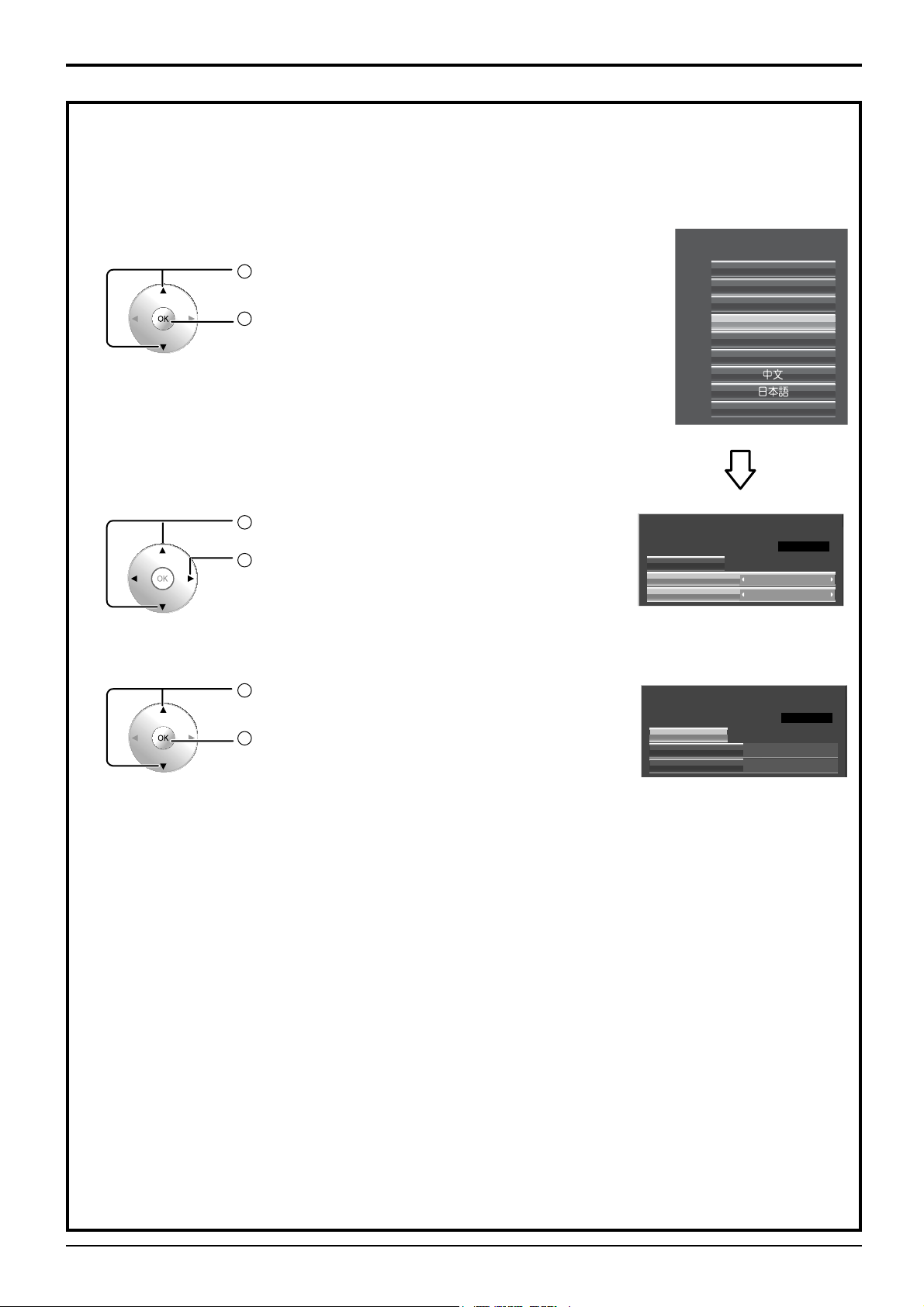
Accensione / Spegnimento
Quando si accende l’unità per la prima volta
Quando si accende l’unità per la prima volta, viene visualizzata la schermata
seguente. Selezionare le opzioni con il telecomando. I pulsanti dell’unità non
sono utilizzabili.
Lingua OSD
1
Selezionare la lingua.
2
Impostare.
Impostazione ora attuale
1
Selezionare “Giorno della settimana” o “Ora attuale”.
2
Impostare “Giorno della settimana” o “Ora attuale”.
Lingua OSD
English (UK)
Deutsch
Français
Italiano
Español
ENGLISH (US)
Русский
Impostazione ora attuale
Ora attuale Lun 99:99
Regolare
Giorno della settimana
Ora attuale
Lun
99:99
1
Selezionare “Regolare”.
2
Impostare.
Impostazione ora attuale
Ora attuale Lun 99:99
Regolare
Giorno della settimana
PRESENT TIME OF DAY
PRESENT TIME OF DAY
Lun
99:99
99:99Ora attuale
99:99
Note:
• Una volta impostate le opzioni, le schermate non vengono visualizzate quando si accende l’unità la volta
seguente.
• Dopo l’impostazione, le opzioni possono essere cambiate nei menu seguenti.
Lingua OSD (vedere a pag. 43)
Impostazione ora attuale (vedere a pag. 57)
16
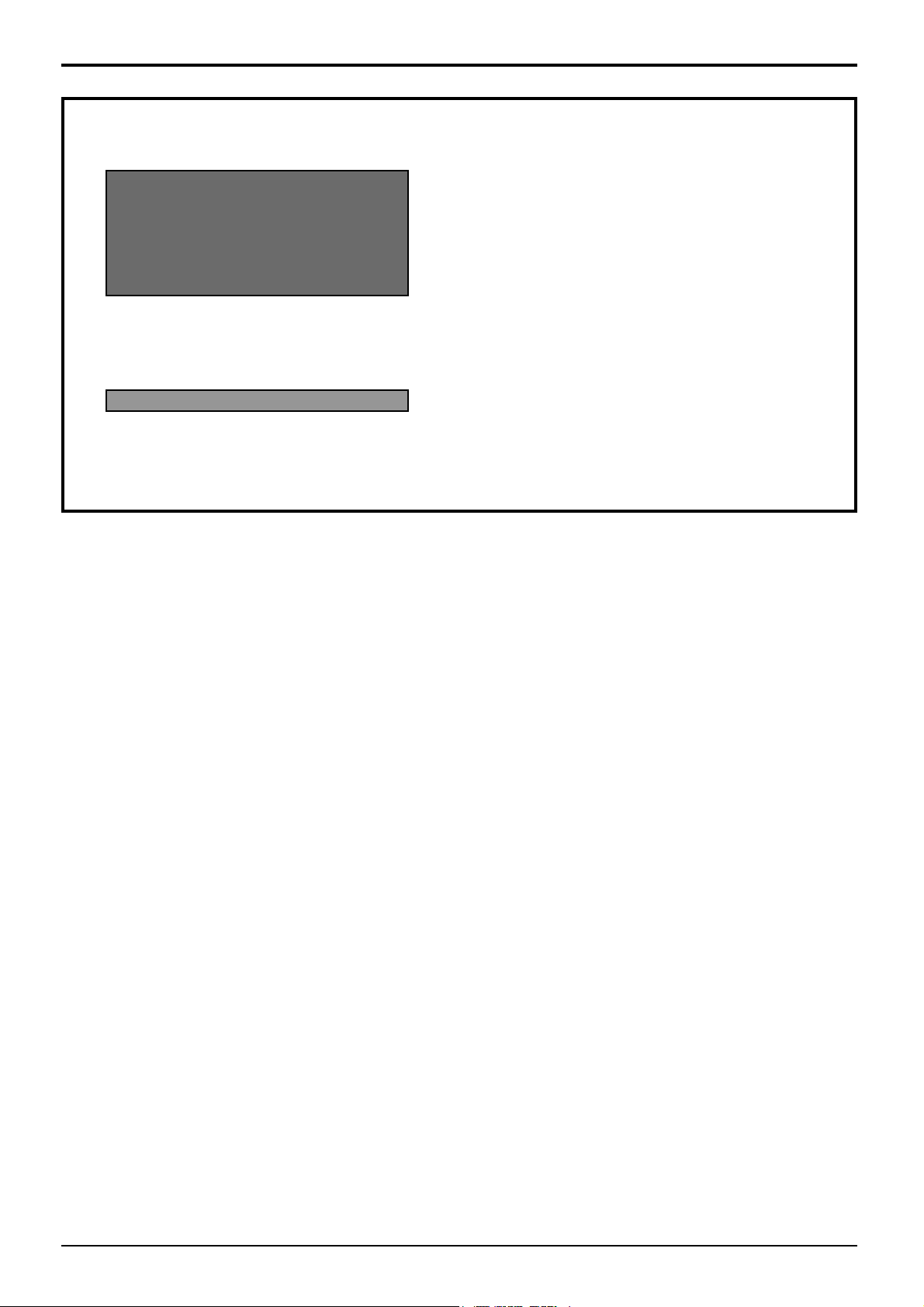
Accensione / Spegnimento
Messaggio di avvertenza all’accensione
Quando si accende l’unità, potrebbe essere visualizzato il seguente messaggio:
Precauzioni di sicurezza per l’uso del 3D
Se le immagini 3D sono usate per la visione in pubblico
o per applicazioni commerciali, una persona autorizzata
dovrebbe fare presente le precauzioni seguenti.
Queste precauzioni devono essere osservate anche a casa.
Consigli per la visione 3D/ supporto 3D/ distanza di
visione/ occhiali 3D
- Per apprezzare le immagini 3D in maniera sicura e
confortevole, leggere attentamente le Istruzioni per
l’uso.
Se si inviano immagini 3D a un pubblico generico per fi nalità commerciali o altri motivi, è necessario attivare le
Precauzioni di sicurezza per l’uso del 3D.
Se “Funzione 3D” in “Impostazioni 3D” è impostato su “On”, ogni volta che si accende l’unità viene
visualizzato un messaggio di avvertenza. (vedere a pag. 44)
Precauzioni Spegnimento per assenza attività
La funzione "Spegnimento per assenza attività" è abilitata.
Se “Spegnimento per assenza attività” nei menu Approntamento è impostato su “Abilita”, ogni volta che si
accende l’apparecchio verrà visualizzato un messaggio di avviso. (vedere a pag. 42)
È possibile impostare la visualizzazione di questi messaggi tramite il seguente menu: menu Opzioni
3D Safety Precautions (vedere a pag. 61)
Power On Message (vedere a pag. 61)
17
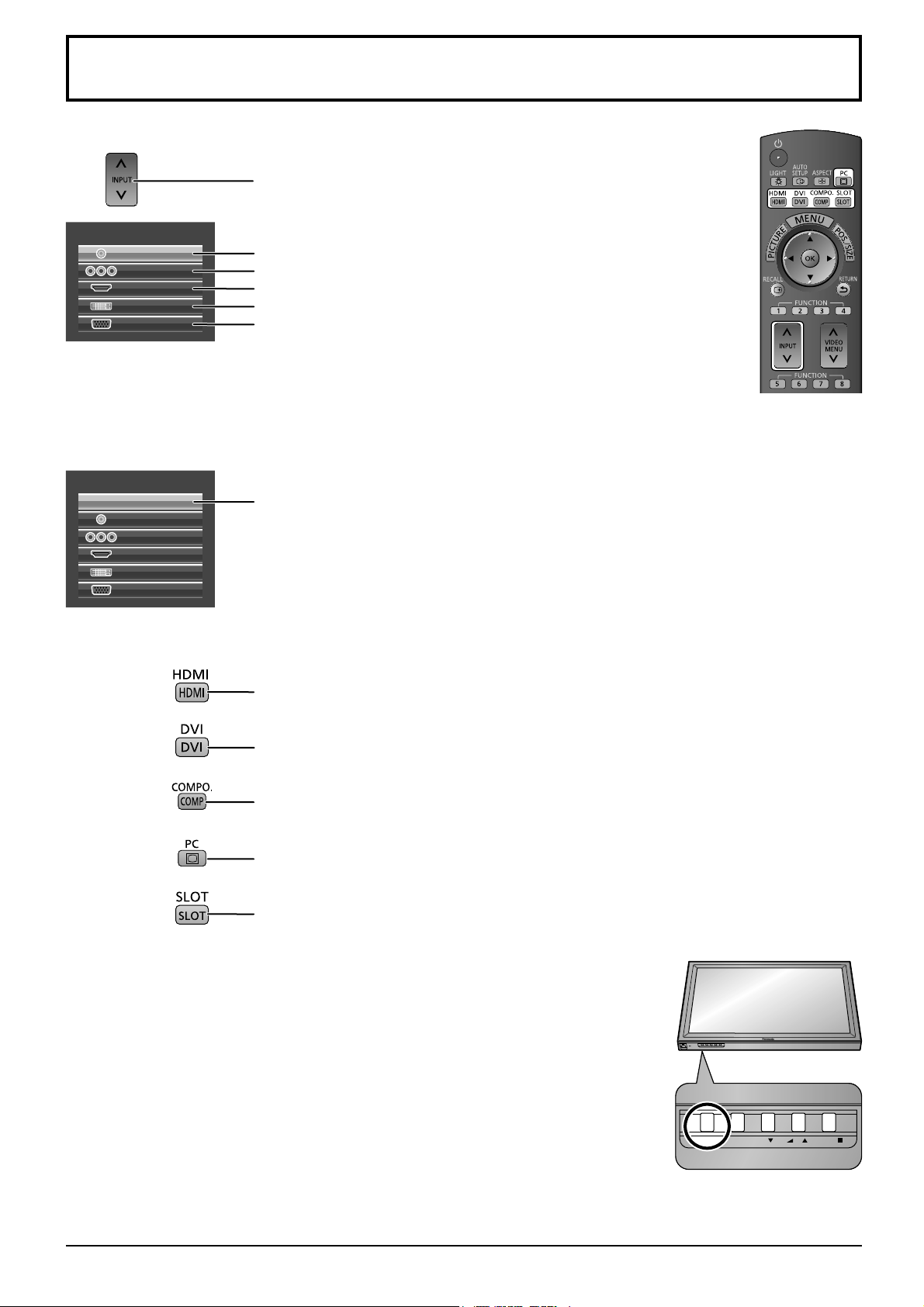
Selezione del segnale di ingresso
INPUT MENU ENTER/ + / VOL - /
Premere per selezionare il segnale di ingresso da riprodurre
dall’apparecchio che è stato collegato allo schermo al plasma.
INPUT
VIDEO
COMPONENT
HDMI
DVI
PC
Quando è installata una scheda dei terminali opzionale:
INPUT
SLOT INPUT
VIDEO
COMPONENT
HDMI
DVI
PC
Terminale di ingresso video in AV IN (VIDEO).
Terminale di ingresso componente o RGB in COMPONENT/RGB IN.
Terminale di ingresso HDMI in AV IN (HDMI).
Terminale di ingresso DVI in DVI-D IN.
Terminale di ingresso PC in PC IN.
* “COMPONENT” può essere visualizzato come “RGB” a
seconda dell’impostazione di “Selezione ingresso componente/
RGB”. (vedere a pag. 40).
Terminale di ingresso nella scheda dei terminali
Se è installata una scheda dei terminali a doppio ingresso, vengono visualizzati i
messaggi “SLOT INPUT A” e “SLOT INPUT B”.
*
Uso dei tasti dedicati per la selezione dell’ingresso
Premere per selezionare i terminali del segnale HDMI in HDMI.
Premere per selezionare il terminale del segnale DVI in DVI-D IN.
Premere per selezionare il terminale del segnale component o RGB in COMPONENT/
RGB IN.
Premere per selezionare il terminale del segnale PC in PC IN.
Premere per selezionare il terminale di ingresso nella scheda dei terminali.
Su una scheda dei terminali a doppio ingresso, la selezione consente di scegliere tra
“SLOT INPUT A” e “SLOT INPUT B”.
Note:
• È inoltre possibile selezionare premendo il pulsante INPUT sull’unità.
• Selezionare conformemente ai segnali dall’apparecchiatura sorgente
collegata ai terminali di ingresso componente/RGB. (vedere a pag. 40)
• Sullo schermo al plasma si potrebbe verifi care la ritenzione di immagine
(ritardo di immagine) se si mantiene visualizzato un fermo immagine
per un lungo periodo di tempo. La funzione che scurisce leggermente lo
schermo si attiva per evitare la ritenzione di immagine (vedere a pag. 70).
Questa funzione non è la soluzione perfetta alla ritenzione di immagine.
INPUT MENU ENTER/+/VOL-/
18

INPUT MENU ENTER/
+
/VOL
-
/
Controlli di base
Unità principale
Sensore del telecomando
Regolazione del volume
Aumento “+” e diminuzione “–”
del volume
Quando viene visualizzata la
schermata:
“+”: premere “+” per spostare il
cursore verso l’alto
“–”: premere “–” per spostare il
cursore verso il basso
(vedere a pag. 25)
Tasto di memorizzazione o
variazione del formato di
visualizzazione
(vedere alle pag. 21, 25)
Interruttore principale
ccensione / spegnimento
Indicatore di alimentazione
L’indicatore di alimentazione si accenderá.
• Spento...........L’indicatore è spento (Se la spina del
cavo di alimentazione è inserita in
una presa a muro della rete elettrica,
l’unità comunque consuma una seppur
minima quantità di energia elettrica.)
• Attesa ............ Rossa
Arancione (se “Slot power” è
impostato su “On”. Vedere a pag. 60)
Arancione (in base al tipo della
scheda funzioni installata quando lo
slot è alimentato)
Arancione (se “Selezione I/F
controllo” è impostato su “LAN”.
Vedere a pag. 58)
• Acceso ..........Verde
• PC Gestione alimentaz (DPMS)
...................... Arancione (Con segnale di ingresso
PC. Vedere a pagina 42)
• DVI-D Gestione alimentaz
.......................Arancione (Con segnale di ingresso
DVI. Vedere a pagina 42)
Attivazione (ON) e disattivazione (OFF) della
schermata del menu (MENU)
Ad ogni successiva pressione del tasto MENU, le
indicazioni dello shermo cambiano.
(vedere a pag. 25)
Visione mormale Immagine
Suono Pos./Dimen. Approntamento
Tasto INPUT
(selezione segnale di ingresso)
(vedere a pag. 18)
19
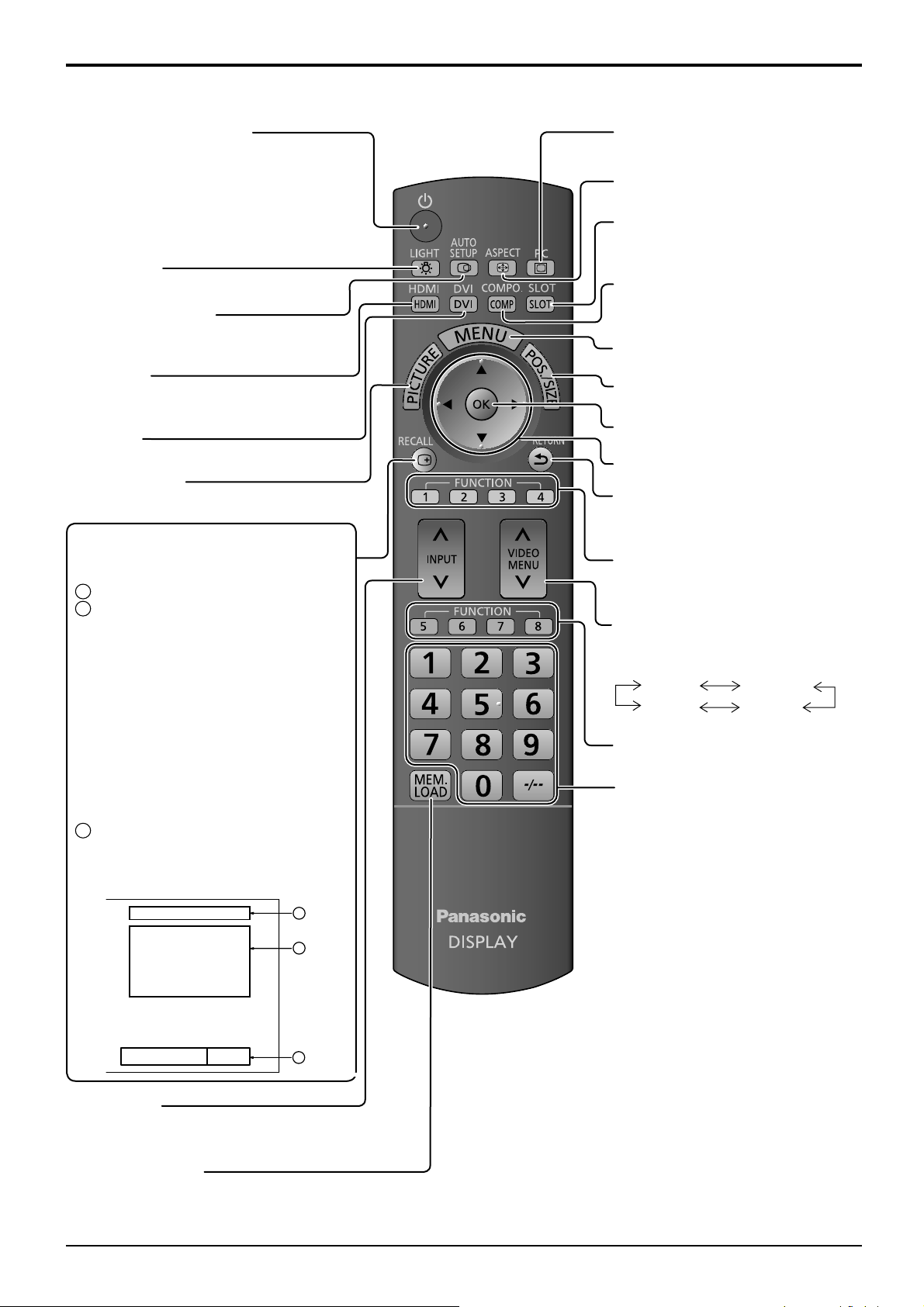
Controlli di base
Trasmettitore di comandi a distanza
Tasto di attesa (ON/OFF)
Collegare dapprima lo schermo al plasma ad
una presa di alimentazione, poi accenderlo
(vedere a pag. 15).
Premere questo tasto per accendere lo
schermo al plasma dalla modalità Standby.
Premerlo di nuovo per spegnere lo schermo
al plasma nella modalità Standby.
Tasto LIGHT
I tasti del telecomando si illuminano.
Tasto AUTO SETUP
Consente di regolare automaticamente la posizione/
dimensione dello schermo (vedere a pag. 27).
Tasti HDMI
Premere per selezionare l’ingresso da
HDMI. (vedere a pag. 18)
Tasto DVI
Premere per selezionare l'ingresso DVI-D. (vedere pagina 18)
Tasto PICTURE
(vedere a pag. 29)
Tasto di RECALL
Premere il tasto di RECALL per visualizzare lo
stato corrente del sistema
Etichetta di ingresso
1
2
Modalità Aspect (vedere a pag. 21)
Durante la visualizzazione di
immagini 3D (vedere a pag. 44)
Ingresso audio (vedere pagina 62)
Nome del profi lo (vedere a pag. 37)
Uso del Saver NANODRIFT
(vedere a pag. 54)
Modalità di Impostazioni RGB/MONO
(vedere pagina 50
Modalità di Ritardo orizz./vert.(vedere
pagina 28)
Compensazione del colore 3D:
Off (vedere pagina 44)
Timer spegnimen
3
L’indicatore del timer viene
visualizzato soltanto se è stato
impostato il timer.
.
)
Tasto PC
Premerlo per selezionare l’ingresso
PC (vedere a pag. 18)
Tasto ASPECT
Premere per il menu di regolazione
ASPECT. (vedere a pag. 21)
Tasti SLOT
Premere per selezionare la scheda dei
terminali SLOT. (vedere a pag. 18)
Tasto COMPO.
Premerlo per selezionare l’ingresso
COMPONENT o RGB (vedere a pag. 18)
Tasto MENU
Visualizza la schermata dei menu (vedere a pag. 25)
Pulsante POS. /Dimen.
(vedere a pag. 26)
Tasto OK
Premere per eseguire le selezioni.
Tasti cursore
Tasto RETURN (vedere a pag. 25)
Premere il tasto RETURN per tornare
alla schermata del menu precedente.
Tasto FUNCTION
(vedere a pag. 63)
Tasto VIDEO MENU
Premerlo per selezionare la
modalità Picture.
Normale
Monitor
(vedere a pag. 30)
Dinamico
Cinema
Tasto FUNCTION
(vedere a pag. 63)
Pulsanti numerici
(vedere a pag. 37)
PC
3D
♪ COMPONENT
Nome memoria: MEMORY2
Compensazione del colore 3D Off
Timer spegnimen.
4:3
NANODRIFT
Ritardo orizz.
90min
R Off
1
2
3
Tasto INPUT
Premere per selezionare il segnale di ingresso
scorrendo tra le varie opzioni. (vedere a pag. 18)
Tasto MEM. LOAD
(vedere a pag. 37)
20
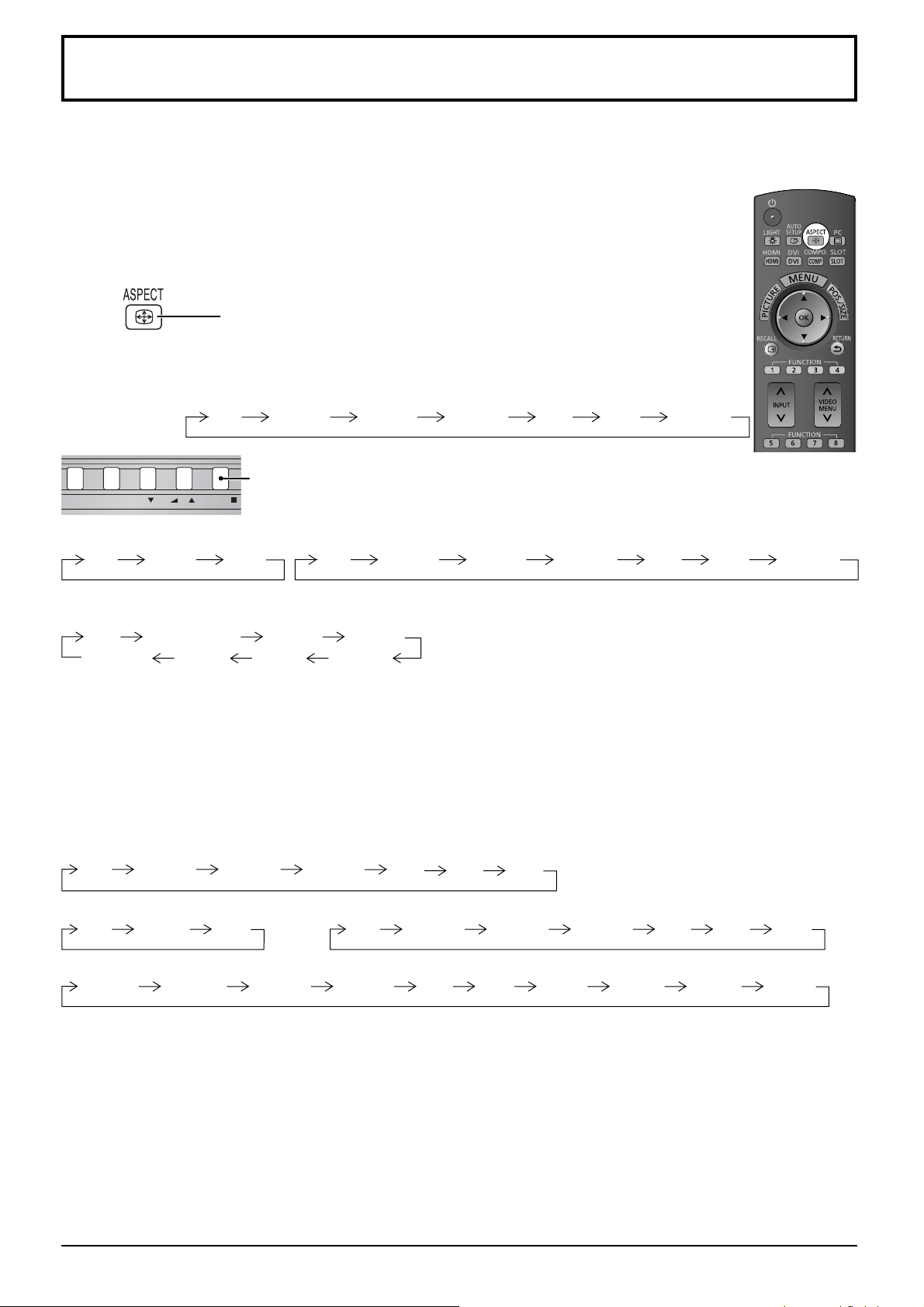
INPUT MENU ENTER/+/VOL-/
Comandi ASPECT
Con lo Schermo al plasma diventa possibile vedere le immagini nella loro grandezza massima, formato cinema
incluso.
Nota:
Tenere presente che se si sistema lo schermo in un luogo pubblico a scopo di commercio o di visione in
pubblico e si usa poi la funzione di modalità del formato per ridurre o espandere le immagini, si potrebbero
violare i diritti di autore della legge sul copyright. È vietato mostrare o alterare i materiali coperti da
copyright di altre persone a scopo di commercio senza avere precedentemente ottenuto il permesso del
proprietario del copyright.
Premere ripetutamente per spostarsi fra le opzioni di Aspetto (rapporto tra
altezza e larghezza immagini):
Per i dettagli sulla modalità di aspetto, vedere “Lista delle modalità di aspetto”
(vedere a pag. 71).
Per l’ingresso di segnale VIDEO (S VIDEO):
4:3 Zoom1 16:9Zoom2 Zoom3 14:9 N-Zoom
[dall’unità]
La modalità Aspetto cambia ogni volta che si preme il tasto ENTER.
Per l’ingresso di segnale PC: Per l’ingresso di segnale SD (525 (480) / 60i • 60p, 625 (575) / 50i • 50p):
4:3 Zoom 16:9
Per l’ingresso di segnale HD [1125 (1080) / 60i • 50i • 60p • 50p • 24p • 25p • 30p • 24sF, 1250 (1080) / 50i,
750 (720) / 60p • 50p]:
4:3
[Per immagini 3D]
L’aspetto è fi ssato su “16:9” e non è possibile modifi carlo.
Modalità All Aspect
Impostare “All Aspect” su “On” nel menu Options per abilitare la modalità di aspetto estesa (vedere a pag 60). Nella
modalità All Aspect, la modalità di aspetto delle immagini cambia come segue. Per i dettagli sulla modalità di aspetto,
vedere “Lista delle modalità di aspetto” (vedere a pag 71).
Per l’ingresso di segnale VIDEO (S VIDEO):
4:3 Zoom1
Per l’ingresso di segnale PC:
4:3 Zoom 16:9
Per l’ingresso di segnale HD [1125 (1080) / 60i • 50i • 60p • 50p • 24p • 25p • 30p • 24sF, 1250 (1080) / 50i, 750 (720) / 60p • 50p]:
4:3 Full Zoom1 16:9 Just1Zoom2 Zoom3 14:9 Just2 4:3 (1) 4:3 (2)
Formato 4:3 Zoom1
14:9N-Zoom
16:9
Zoom2 Zoom3
4:3 Zoom1 16:9Zoom2 Zoom3 14:9 N-Zoom
Zoom2
Zoom3
16:9 Just
Per l’ingresso di segnale SD (525 (480) / 60i
4:3 Zoom1 16:9 JustZoom2 Zoom3 14:9
14:9
Note:
• La modalità di visualizzazione del formato viene
memorizzata separatamente per ciascuno dei
terminali di ingresso.
• Non si devono lasciare le immagini visualizzate
per un lungo periodo di tempo nella modalità 4:3,
perché ciò può causare una permanente ritenzione
di immagine sullo schermo al plasma.
•
60p, 625 (575) / 50i
•
50p):
21
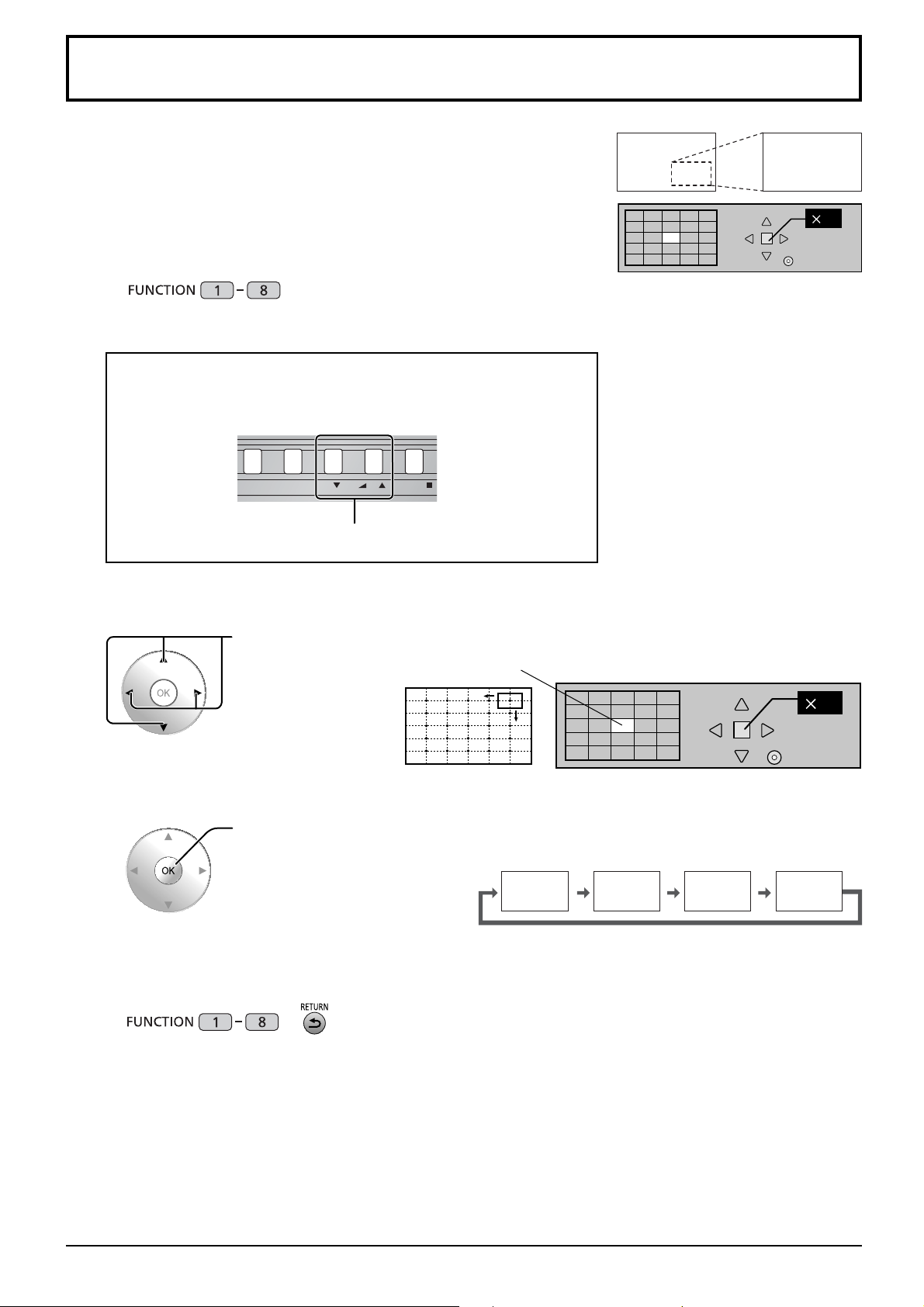
Zoom digitale
INPUT MENU ENTER/+/VOL-/
Questa funzione consente di visualizzare un ingrandimento della parte di
immagine designata.
Per usare questa funzione, accedere a “Impostazioni dei tasti funzione” nel
menu SETUP e confi gurare questa funzione sul tasto FUNCTION. (vedere
pagina 56).
Visualizzazione della guida operativa.
1
Premere per attivare lo zoom digitale.
Viene visualizzata la guida operativa.
Nel zoom digitale, solo i seguenti tasti sono operativi.
[Unità]
1
Uscire
Tasto VOL
Selezione della zona di immagine che si vuole ingrandire.
2
Agire opportunamente sui tasti per designare la zona desiderata.
Il cursore si sposta.
Selezione del rapporto di ingrandimento per la zona desiderata.
3
Ad ogni successiva pressione di questo tasto, il rapporto di ingrandimento varia.
Questo rapporto viene visualizzato sulla zona prescelta.
× 1 × 2 × 3 × 4
Ritorno alla visualizzazione normale (disattivazione dello zoom digitale).
4
22
Uscire
Note:
• In caso di disattivazione dell’apparecchio (inclusi i Timer di spegnimento), la funzione di zoom digitale viene
disattivata.
• La funzione di zoom digitale non può essere selezionata quando si sta già utilizzando una delle seguenti funzioni:
Quando si è attivato il Salvaschermo (vedere a pag. 51)
• Durante il funzionamento dello Zoom Digitale, non è possibile usare “Regolazione Pos./Dimen.”.
22
o
Agire qui per disattivare lo zoom digitale.
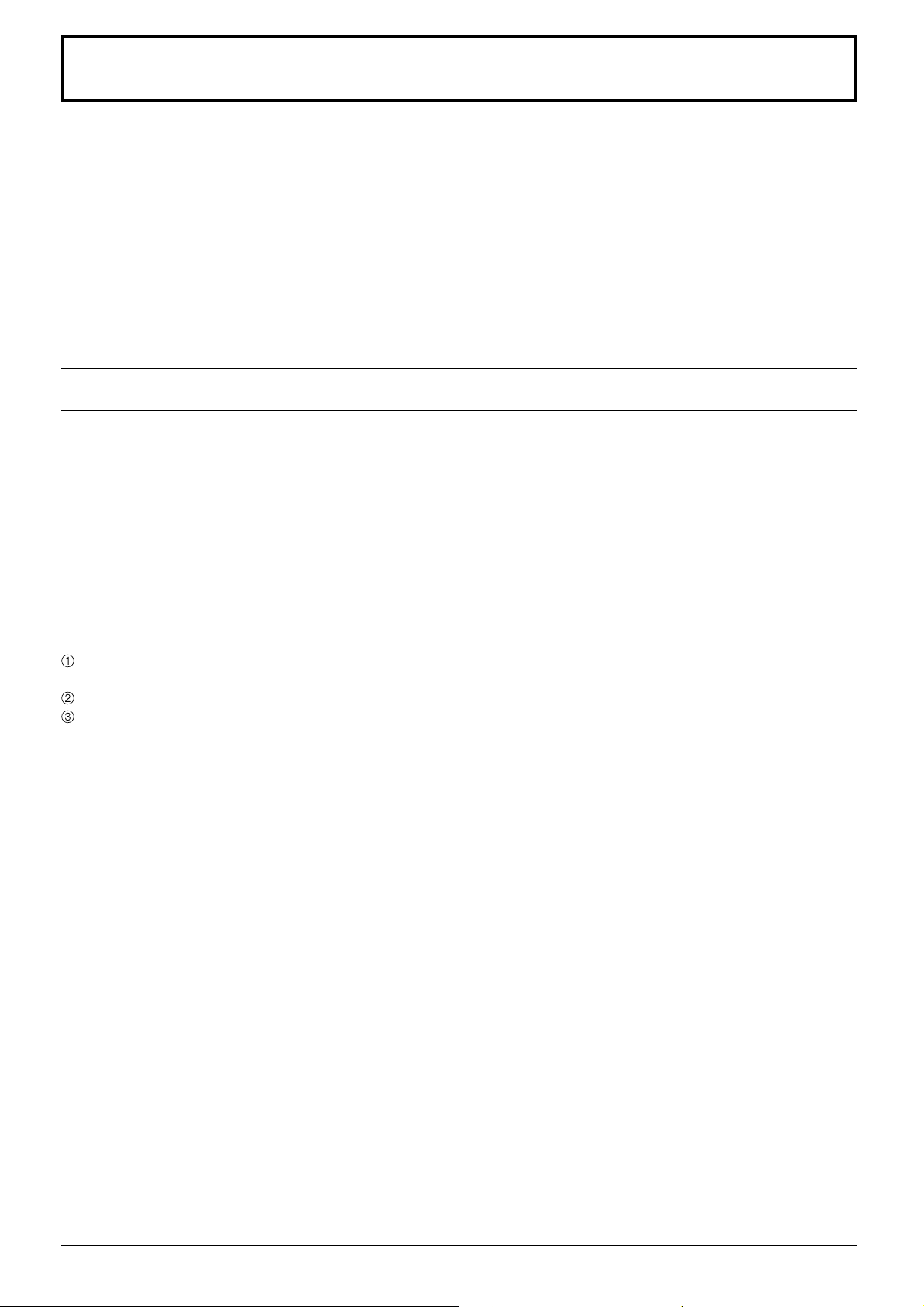
Visione di immagini 3D
Indossando gli occhiali 3D (opzionali) è possibile guardare le immagini 3D offerte da contenuti o programmi
compatibili con l’effetto 3D.
Nota:
Per la visione delle immagini 3D sullo schermo sono necessari l’EMETTITORE DI RAGGI INFRAROSSI 3D e gli
occhiali 3D (opzionali).
Per ulteriori informazioni, consultare i manuali di istruzioni dell’EMETTITORE DI RAGGI INFRAROSSI 3D e degli
occhiali 3D.
Questo schermo può supportare i seguenti formati 3D: “Frame Sequential
“Simultanei*4”.
*
1: Il formato 3D con cui sono registrate in alta defi nizione le immagini per gli occhi sinistro e destro, riprodotte alternatamente
*
2, *3: Vedere “Tabella delle immagini visibili per ogni Formato immagine 3D e formato dell’immagine sorgente” a pagina 24.
*
4: Per visualizzare immagini 3D “Simultanei”, è necessaria che sia installata una delle seguenti piastre terminali:
Piastra doppio terminale HD-SDI per 3D (TY-FB30DHD3D), Piastra doppio terminale DVI-D per 3D (TY-FB30DD3D)
Per visualizzare le immagini 3D
Per visualizzare il contenuto del formato Frame Sequential (es. Blu-ray Disc 3D compatibile, ecc.) con
l’effetto 3D
Collegare il lettore 3D compatibile utilizzando un cavo HDMI (vedere a pag. 12), quindi riprodurre il contenuto.
• Utilizzare un cavo HDMI conforme.
• Per confi gurare le impostazioni del lettore, leggere il relativo manuale.
• Se si utilizza un lettore non 3D compatibile, le immagini vengono visualizzate senza l’effetto 3D.
Per visualizzare i contenuti dei formati 3D diversi dal Frame Sequential con effetto 3D.
Prima di iniziare la visione, impostare “Formato immagine 3D” (vedere a pag. 44) affi nché corrisponda al formato
dell’immagine.
• “Side by side” e “Top and Bottom” possono essere visualizzati con effetto 3D anche con un lettore non compatibile
con il 3D.
• Rivolgersi al fornitore del contenuto o dei programmi per conoscere la disponibilità di questo servizio.
Accendere gli occhiali 3D
• Per l’uso, consultare il manuale d’istruzioni degli occhiali 3D.
Indossare gli occhiali 3D
Visualizzare le immagini 3D
*1
”, “Side by side*2”, “Top and Bottom*3” e
Note:
• Se la stanza è illuminata da lampadine a fl uorescenza e la luce sembra tremolare durante l’uso degli occhiali
3D, spegnere la lampadina a fl uorescenza. In alternativa, impostare “Frequenza di rinfresco 3D” su “100Hz” o
“120Hz”, a seconda della frequenza che riduce lo sfarfallio. (vedere a pag. 46)
• Il contenuto 3D non può essere visualizzato correttamente se gli occhiali 3D vengono indossati capovolti o in
maniera errata.
• Non indossare gli occhiali 3D per guardare contenuto diverso dalle immagini 3D. I display a cristalli liquidi (ad
esempio lo schermo del computer, gli orologi digitali, le calcolatrici e così via) possono risultare diffi cili da vedere
se si indossano gli occhiali 3D.
• Non utilizzare gli occhiali 3D come occhiali da sole.
• Gli effetti 3D possono essere percepiti in modo diverso dalle persone.
23
